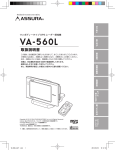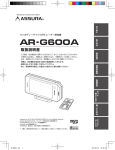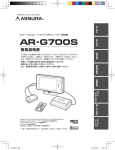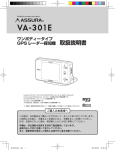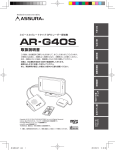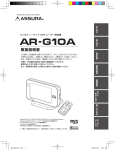Download 取扱説明書 - セルスター工業
Transcript
はじめに ワンボディー / タッチパネルタイプ GPS レーダー探知機 取り付け この度は、当社製品をご購入いただきまして、まことにありがとうございます。 ご使用になる前に、本書をよくお読みになり、本機を正しくお使いください。 なお、お読みになった後は、保証書とともに大切に保管してください。 画面の説明 本機は、安全運転を促進する目的で製造販売しております。 速度の出しすぎに注意して走行してください。 また、緊急車両が接近した場合には速やかに道をお譲りください。 基本操作 取扱説明書 各種設定 もっと 使いこなす 困ったときは アフター サービス Copyright © 2012 CELLSTAR INDUSTRIES Co.,Ltd. All Rights Reserved. Cellstar およびASSURA は、セルスター工業株式会社の登録商標です。 microSDTMはSDアソシエーションの登録商標です。 microSD Logoは登録商標です。 その他会社名、製品名は、各社の商標または登録商標です。 * 本書は、資源有効活用を目的として、環境に配慮した大豆油インクを使用しております。 AR-G50A_校了.indd 1 2012/06/26 11:39:08 もくじ はじめに 本機の特徴 …… … … … … … … … … … … … 4 タッチ操作(短押)… ……………………………… タッチ操作(長押)… ……………………………… スライド操作………………………………………… フリック操作………………………………………… 安全上の注意 … … … … … … … … … … … … 5 音量の調整………………………………………… 19 使用上の注意 … … … … … … … … … … … … 6 付属品の確認 … … … … … … … … … … … … 8 付属品…………………………………………………… 8 オプション品…………………………………………… 8 各部の名称と機 能 … … … … … … … … … … 9 本体……………………………………………………… 9 リモコン………………………………………………… 9 ディスプレイ………………………………………… 10 取り付け 本体の取り付け 方 … … … … … … … … … マウントベースを使って取り付ける場合……… 11 ダッシュボードへ直接取り付ける場合………… 12 電源の取り方 … … … … … … … … … … … 13 シガーライター用スイッチ付DCコードの接続…… 13 配線処理…………………………………………… 13 リモコンの取り 付 け 方 … … … … … … … 14 リモコン用電池の装着方法……………………… 14 リモコンの取り付け方法………………………… 14 microSDカー ド の 使 用 方 法…… … … … 設定モードの切り替え(モードセレクト)… … 20 設定チェック機能…………………………………… 20 「らくらくモード」設定時の操作について… … 21 使用できる操作内容………………………………… 21 らくらくモードの警告対象と画面説明…………… 21 画面の説明 待受画面の見方………………………… 15 22 セレクティブアイコン……………………………… 23 待受画面……………………………………………… 24 警告案内画面の見方…………………… 11 18 18 18 18 26 取締機の警告の動き………………………………… 26 各 種 G P S 警 告 案 内 例… … … … … … … … 27 速度取締機などの警告動作………………………… 27 警告の種類と内容……………………… 28 GPS警告… ……………………………………… 28 各種無線警告……………………………………… 32 レーダー警告……………………………………… 33 各種設定 各種設定の変更………………………… 34 microSDカードの挿入… ……………………… 15 機能設定と基本設定の変更……………………… 34 microSDカードの取り出し… ………………… 15 機能設定一覧……………………………………… 36 基本設定一覧……………………………………… 40 基本操作 基本的な操作方 法 … … … … … … … … … 16 電源を入れる……………………………………… 16 もっと使いこなす G P S を 利 用 し た 機 能… … … … … … … … 46 オープニング画面について………………………… 16 GPS測位について… …………………………… 46 電源を切る………………………………………… 16 GPS警告ポイントの消去… …………………… 46 ツイン操作について……………………………… 17 GPS警告ポイントの消去方法……………………… 46 GPS警告ポイント消去機能のリセット…………… 47 リモコンについて………………………………… 17 タッチパネルの操作方法………………………… 18 AR-G50A_校了.indd 2 ユーザーメモリ…………………………………… 48 2012/06/26 11:39:09 エリアタイムディマー機能……………………… 65 GPSデータと実写案内用画像、… 公開交通取締情報のバージョン確認…… 49 レシーバーオートミュート機能………………… 65 レーダーキャンセルエリア……………………… 50 50 50 50 51 緯度経度表示機能………………………………… 51 GPSスポットの追加………………………………… 52 GPSスポットの全消去……………………………… 52 GPSデータ更新… ……………………………… 53 走行ログの記録と転送…………………………… 54 公開交通取締情報表示機能……………………… 55 通過速度履歴確認機能…………………………… 55 速度取締機回避アナウンス……………………… 56 音の設定…………… … … … … … … … … 57 警告音のミュート………………………………… 57 マナーモード……………………………………… 57 アフターサービス ア フ タ ー サ ー ビ ス に つ い て… … … … … 修理に関して………………………………………… GPSデータの更新について………………………… フルマップデータの更新について………………… MyCellstar+Syncについて… …………………… 68 68 69 69 69 その他 各種規定について…………………………………… 70 仕様・定格 新設速度取締機、Nシステム、取締りポイントなど の情報提供のお願い 各地域のお客様相談窓口一覧 もっと 使いこなす その他の機能 …… … … … … … … … … … 66 各種設定 取締機前下り坂警告……………………………… 56 故障かな?と思ったら………………… 画面の説明 走行ログの記録を開始……………………………… 54 走行ログをmicroSDカードに転送… …………… 54 困ったときは 基本操作 GPSスポット追加機能… ……………………… 52 オートトーンダウン機能………………………… 65 取り付け レーダーキャンセルエリアの記録………………… レーダーキャンセルエリアの確認………………… レーダーキャンセルエリアの個別消去…………… レーダーキャンセルエリアの全消去……………… 地図の縮尺の切り替え……………………………… 64 はじめに ユーザーメモリの記録……………………………… 48 ユーザーメモリの個別消去………………………… 48 ユーザーメモリの全消去…………………………… 49 58 スキップメモリ…………………………………… 58 スキップメモリの設定……………………………… 58 スキップメモリの全消去…………………………… 58 ワンスキップ……………………………………… 59 困ったときは 反則金データベース表示機能…………………… 59 セレクティブアイコンの設定…………………… 60 マイカー情報登録………………………………… 60 使用状況表示機能………………………………… 61 操作方法の切り替え……………………………… 62 アフター サービス タッチ操作からリモコン操作への切り替え……… 62 リモコン操作からタッチ操作への切り替え……… 62 外部入力を使う…………………………………… 63 外部入力機器の接続方法…………………………… 63 外部入力の設定……………………………………… 63 外部入力をオフにする場合………………………… 63 地図表示の切り替え……………………………… 64 AR-G50A_校了.indd 3 2012/06/26 11:39:09 本機の特徴 はじめに 3.5インチAH IPS液晶(WVGA)採用! 地図で警告 らくらくモード ▪ 株式会社ゼンリンの地図データを採用 レーダー探知機の機能を必要最小限に絞り、警告案内、操作を 簡単にすることができます。 速度取締機などの位置をフルマップ上で アイコン表示し、警告案内することで、 一目で周辺の状況を把握できます。また、 WVGA の高精細液晶により、フルマップ の拡大縮小、夜間表示、2D/3D の切り 替えなど多彩な表現が可能になりました。 ▪ 地図の更新は年間2回(有料サービス) 最新のフルマップデータに更新することができます。 詳しくは、 当社ホームページをご覧ください。 http://www.cellstar.co.jp/ * 本サービスは、予告なく終了させていただくことがありま す。あらかじめご了承ください。 トリプルセンサー搭載 見やすいアイコンで直感的に状況 を把握できます。 MyCellstar+Sync(特許出願中) 無料のアプリで、GPS データ更新ダウンロードやカスタマイズな ど簡単にできます。 ▪ 無料でダウンロードできる各種データ 毎月更新される GPS データ、公開交通取締情報、実写案内用 画象データは全て無料でダウンロードできます。 G センサー+ジャイロセンサーに加え、新搭載の気圧センサーが 高低差をしっかりと計測します。これにより坂道などの傾斜を把握 でき、GPS 未測位状態での自車位置精度が飛躍的に向上しまし た。トリプルセンサーが自車位置をしっかり監視します。 簡単に microSD カードにデータ をダウンロードできます。 * 実写案内用画像データは、付 属 のmicroSDカ ー ド に 収 録 されています。 ▪ 気圧センサー(特許出願中) 主に高低差を計測します。また、待受画面の気圧計で測定した気 圧(hPa)を表示します。 * 外部環境により、正しく計測できない場合があります。 ▪ Gセンサー 主に車両の前後左右にかかる加速度を計測します。 ▪ ジャイロセンサー 主に車両の左右の方向性を計測します。 準天頂衛星みちびき対応… 超速(ハイスピード) +超高感度GPS搭載 10 約 秒* 素早い測位 ? ? ? 非搭載車 自車位置 測位が速い! 搭載車 電 源 ON で GPS の 軌 跡を瞬 時 に計算し、素早く信号を受信し、 自車位置を約 10 秒*で測位しま す。さらに超高感度 GPS により、 GPS 信号を逃しにくくなります。 * GPSの受信環境により、受信に時間がかかる場合がありま す。電源OFFから72時間を経過すると超速GPSは機能しま せん。その他、様々な条件により機能しない場合があります。 ▪ 準天頂衛星みちびき対応 日 本 の ほ ぼ 真 上 を 通 る 軌 道 を 持った 準 天 頂 衛 星 み ち び き (QZSS)に対応しました。GPS では正確な測位ができない山 間部や都心部の高層ビル街でも、より高精度な位置測位ができる ようになります。 操作方法を選択可能 3.5 インチ液晶は、感圧式タッチパネルが搭載されています。タッ チパネルを使った「タッチ操作」とリモコンを使った「リモコン操 作」は、使用状況にあわせてお選びいただけます。 ▪ 自分好みにカスタマイズ 取締機など警告案内の画象と音声のカスタマイズ、デジタル フォトフレームでお好みの写真を表示、地図から GPS スポット を追加など「MyCellstar+Sync」ならカンタンに自分だけの ASSURA にカスタマイズできます。 MyCellstar+Sync のダウンロード http://www.mycellstar.jp 国内自社生産だからできる安心の3年保証 開発・設計・生産から品質管理まで全て自社内でおこなっています。 その他の特徴 • 情報満載の17バンド受信 • EOS.(イオス):Effective Operation System GPS 情報と登録データを連動させ、常に走行状況を把握する ことで、自動的に走行速度に合わせた警告内容を判断します。 走行状況によりボイスアシストの内容が変化するなど、快適な 使用感をご提供します。 • 信頼のレーダー波受信機能 • P-Can.(ピー・キャン)不要な警告音をキャンセル 自動ドアなどによるレーダー警告音や取締機の撤去などで必要 のなくなった GPS 警告音を、ワンタッチ操作で簡単にキャンセ ルさせることができます。 • アナウンス設定(男性/女性の音声案内を選択) • 12V/24V車に対応 • 組込み用フォント採用 株式会社リコー製「RT FONT」を採用。文字が見やすくなりました。 ASSURA AR-G50A AR-G50A_校了.indd 4 2012/06/26 11:39:09 安全上の注意 はじめに お使いになる人や他の人への危害、財産への損害を未然に防止するため、必ずお守りいただくことを、 次のように説明していきます。 ▪ 表示内容を無視して誤った使い方をしたときに生じる危害や損害の程度を、次の表示で区分し、説明しています。 誤った取り扱いをすると「死亡または重傷などを負う可能性が切迫して想定される」内容です。 警告 誤った取り扱いをすると「死亡または重傷などを負う可能性が想定される」内容です。 取り付け 危険 誤った取り扱いをすると「傷害を負う可能性または物的損害*の発生の可能性が想定される」内容です。 注意 * 物的損害とは、車両・家屋・家財などに関わる拡大損害を示します。 ▪ お守りいただく内容の種類を次の絵表示で区分し、説明しています。 基本操作 この表示は、必ず実行していただく「強制」の内容です。具体的な強制内容は、近くに文章で示します。 この表示は、してはいけない「禁止」の内容です。具体的な禁止内容は、近くに文章で示します。 この表示は、気をつけていただきたい「注意」の内容です。具体的な注意内容は、近くに文章で示します。 警告 走行中に本機の操作や画面の注視をしないでください。 * 交通事故の原因となります。 医療用電気機器の近くでは使用しないでください。 * ペースメーカーやその他の医療用電気機器に電波によ る影響を与える恐れがあります。 煙が出ている、変な臭いがするなど異常な状態のままでは 使用しないでください。 * 発火して火災の原因となります。 エアバッグの近くに取り付けたり配線したりしないでください。 * 万一エアバッグが作動したとき、本体が飛ばされ事故 やケガの原因となります。また、配線が妨げとなりエ アバッグが正常に動作しないことがあります。 電源コードを傷つけたり、無理に曲げたり、加工したりしな いでください。電源コードが傷ついた場合には直ちに使用 を中止してください。 * 感電やショートによる発火の原因となります。 本機は精密機器です。分解や改造は絶対にしないでください。 * 発熱、火災、ケガの原因となります。 ぬれた手でシガーライタープラグの抜き差しをしないでく ださい。また、ぬれた状態のプラグを差し込むなどの行為 もしないでください。 * 火災や感電、故障の原因となります。 もっと 使いこなす 水につけたり、水をかけたり、また、ぬれた手では絶対に 操作しないでください。 * 火災や感電、故障の原因となります。 運転や視界の妨げにならない場所、 または自動車の機能(ブ レーキ、ハンドルなど)の妨げにならない場所に取り付け てください。 * 誤った取り付けは交通事故の原因となります。 各種設定 万一、故障した場合は、直ちに使用を中止してください。 * そのまま使用しますと火災や感電の原因となります。 画面の説明 危険 本機は DC12V/24V 専用です。他の電圧での使用は故 障の原因になりますので、絶対におやめください。 困ったときは 注意 気温の低いところから高いところに本機を移した場合、本機内に結露が生じることがあります。 * 結露したまま使用すると故障や発熱の原因となります。使用しないでください。 穴や隙間にピンや針金を入れないでください。 * 感電や故障の原因になります。 アフター サービス 本機は日本国内仕様です。海外ではご使用にならないでください。 夏の炎天下、真冬の駐車、湿度が高い場所ではできるだけ本機を取り外してください。 * 性能の劣化、本体の変形をまねく原因となります。 一部のカーナビゲーションと同時に使用すると、本機が鳴り続ける場合があります。 本機を取り付けている、いないの状態にかかわらず、速度違反や駐車違反などに関して、当社では一切の責任を負いかねます。 microSD カードの挿入、取り出しをするときは、microSD カードスロットに顔を向けないでください。 * ケガの原因になります。 ASSURA AR-G50A AR-G50A_校了.indd 5 2012/06/26 11:39:09 使用上の注意 はじめに ▪ 取り付けについて • 取り付けになる車両のウィンドウが熱反射ガラスの場合、 電波の透過率が低いためにGPS、レーダー、各種無線の 受信がしにくい場合やできない場合があります。熱反射ガ ラスの使用の有無は車両のディーラーやメーカーへお問 い合わせください。 • 本機は、防水構造ではありません。必ず車内へ取り付けて ください。 • 本機をフロントガラスに取り付けないでください。 • 本機は、車載の電装機器(地上デジタルチューナー、カー ナビ、ETC、アンテナ類など)や電源ノイズの影響により、 特定チャンネルを連続的に受信する場合やGPSを含む各 種無線が受信できなくなる場合があります。また、本機の 取り付け位置によっては、お互いの動作に影響が出る場合 があります。その場合には、十分間隔をとって取り付けて ください。 • 一部の車種において付属のシガーライター用スイッチ付 DCコードが、シガーライターソケットの形状に合わない 場合があります。また禁煙車など、シガーソケットが装備 されていない車の場合には、オプションの電源直結配線用 DCコード(RO-103)を使用してください。 • 直結配線用DCコードの車両への取り付けには専門的な知 識を必要とします。お買い求めになられた販売店などでの 取り付けをお薦めします。 ▪ 各種GPS警告について • 各種GPSデータは、当社独自調査によるデータと、公表 されているデータを参考に集計、作成しています。 • 取締りポイントおよび待伏せエリアは、取締りの目撃情報 をもとに登録されています。 • 凍結注意アナウンスは、当社独自調査による道路の凍結し やすい地点を冬季期間お知らせします。 • 事故多発エリアは警察庁、国土交通省の統計データにより 集計していますが、集計の時期またその後の道路の改良な どにより実際の状況と異なる場合があります。また首都圏 や都市部などでは事故多発エリアが集中し警告が頻繁に おこなわれる場合があります。 ▪ 各種無線の受信について • 受信内容を第三者に漏洩する事は電波法により禁じられ ています。 • 各種無線の受信は、無線が使用され電波が出ている場合に 限ります。また電波の状態によって受信状態が変化します。 • 受信電波がデジタル通信の場合は、音声を聞くことができ ません。 • 一部地域では各種無線が配備されていない、またはシステ ムが異なる、変更されるなどの理由により受信することが できない場合があります。 • レッカー無線は簡易業務用無線のため、同一チャンネル内 の他業種無線を多く受信する場合があります。 • 新救急無線は、主に東京都内で使用されている救急無線で す。 ▪ 各種警告案内について • 本機は、高精度GPSデータをGPSの受信、トリプルセン サーで測位、レーダーを含む各種無線の受信から独自に計 算して警告します。そのため、登録、記録されていない地 点や、測位が不安定、未測位な場合、および各種無線が受 信できない場合には、警告動作をおこなうことができませ ん。また、警告内容と実際の状況などが異なる場合があり ます。 • 本機でお知らせする制限速度は、天候、その他による臨時 規制や時間帯で変化する速度規制には対応していません。 • 制限速度切替りポイントは、インターチェンジやジャンク ションなどの接続部や料金所などによる制限速度の切替 りはお知らせしません。 • トンネル案内は、有料道路、都市高速(首都高速、阪神高 速など)では案内しません。 • ロード自動選択機能は、現在の走行状態が一般道か高速道 を走行中かを自動判断し、警告対象道路を自動で設定する ため、走行状態によっては実際の状態と異なる設定となる 場合があります。確実に警告を出したい場合には、ロード 自動選択を「オフ」に設定してご使用ください。 • トンネル内オービス/トンネル出口案内は、トリプルセン サーにて自車位置を測位するため、実際と異なる場合があ ります。 • 本機でお知らせする飲酒運転警告案内は、飲酒運転をしな いように注意を促すもので飲酒検問などをお知らせする ものではありません。 • エコドライブについては当社独自の方法により算出して います。 ▪ レーダー受信について • 設置されている速度取締機の中には稼働していないもの もあります。この場合、レーダーを使用している種類で あってもお知らせすることができない場合があります。 • 取締りレーダー以外でも、同一チャンネルなどの電波を受 信し警告動作をする場合がありますが、誤動作ではありま せん。 • ステルス波の受信によるステルスアラームは、その性質上 距離的余裕をもってお知らせすることができません。ステ ルスアラームが鳴ったときにはすでに計測されている場 合があります。 • 大型車の後方を走行する場合やカーブの急な道路を走行 する場合、レーダーを受信しにくい状態になる場合があり ます。 ▪ カーロケーターシステムについて • カーロケーターシステムはすべての警察関係車両に搭載 されていません。また搭載されていても常時電波を発信し ていません。 • カーロケーターシステムの受信については、導入されてい ない、またはシステムが変更されている地域では受信する ことができません。 ASSURA AR-G50A AR-G50A_校了.indd 6 2012/06/26 11:39:09 使用上の注意 • 待受画面など同じ映像を長時間や繰り返し表示(短時間でも) した場合、液晶ディスプレイの性質により画面の焼付けが起 こる可能性があります。これは保証対象になりません。スク リーンセーバー機能をオンにしたり、ディスプレイの明るさ を暗く調整することで、焼付けの発生を軽減できます。 • ディスプレイを太陽に向けたままにすると、故障の原因と なります。車両に設置する際にはご注意ください。 • 偏光サングラス使用時、表示が見えなくなる場合があります。 ▪ 自車位置および走行速度などについて • 前回のGPS受信から72時間を経過すると超速GPSは機能し ません。その他、様々な条件により機能しない場合があります。 • 自車位置は、GPSの受信、トリプルセンサーの働きで測 位されます。高架下やトンネルなどでGPSからの受信が 一時的に途切れても、自車位置を測位することができます が、GPSが受信できない場所では、完全な自車位置の測 位をおこなうことができません。 ▪ microSDカードについて • 本機は使用の誤り、静電気、電気的ノイズの影響を受けた とき、故障・修理が発生した場合などにお客様が保存した データが破損してしまう場合がありますが、当社は一切の 責任を負いかねます。あらかじめご了承ください。 • microSDTMはSDアソシエーションの商標です。 ▪ リモコンについて • ダッシュボードの上など、直射日光の当たる場所に置かな いでください。 ▪ フルマップについて • フルマップデータのプロテクト処理により、付属のmicroSD カード以外でフルマップを表示することはできません。 • 本機の電源を入れGPSを測位するまでの間、現在地が正 しく表示しない場合があります。 • GPSとトリプルセンサーの測定状況によっては、自車位 置が正しく表示しない場合があります。 ▪ タッチパネルについて • リモコン操作時は、タッチパネルでの操作はできません。 • 走行中は、必ず同乗者が操作をおこなうか、車両を停車し てから操作をおこなってください。 • タッチパネルを強く押したり、先の尖ったもので押さないでく ださい。タッチパネルが割れて、ケガや故障の原因となります。 ▪ 外部入力について • 外部入力をおこなうにはオプションのコネクター変換 ケーブル(RO-106)が必要になります。 • RO-106を改造して使用すると、本機や外部接続機器の 故障の原因となります。 • 外部の入力から映像信号を検出すると、全ての警告動作は オフになります。 ▪ 実写案内について • 実際の速度取締機と表示される写真や設置状況が変更に より異なる場合があります。また、実写案内用画像が登録 されていない取締機の場合、アニメで警告します。 ▪ MyCellstar+Syncについて •「MyCellstar+Sync」アプリ、GPSデータ、実写案内用 画像、公開交通取締情報のダウンロードは、インターネッ トへの接続が可能な環境とmicroSDカードを読み書きで きるパソコンが必要となります。 ▪ その他の注意について • 本機は日本国内仕様です。海外ではご使用にならないでく ださい。 • 製品のデザインや仕様は、改良などのため予告なく変更す る場合があります。 • 本機に搭載されているコンテンツは、個人として使用する ほかは、著作権法上、権利者に無断で使用できません。 • 本機の誤った取り扱いによる車両や車載品などの事故・破 損・故障・損害などが発生しましても当社では一切の責任 を負いかねます。また保証なども一切ありません。 • 本機は、安全運転を促進する目的で製造販売しておりま す。くれぐれも、速度の出し過ぎや飲酒運転は絶対におや めください。また、緊急車両が接近した際には速やかに道 をお譲りください。 ASSURA AR-G50A AR-G50A_校了.indd 7 アフター サービス • リモコンのボタンを爪やペンなど先の尖ったもので押さ ないでください。 • 走行している場所によっては、表示するデータがあって も、正しい情報表示ができない場合があります。 困ったときは • お客様が記録、録音されたデータは、個人の使用の範囲を 超えて利用されると著作権法に違反しますので、そのよう な行為は厳重にお控えください。 • 公開交通取締情報以外でも、各都道府県にて取締りを実施 している場合があります。 もっと 使いこなす • 付属のmicroSDカードを紛失、破損、誤ってデータを削 除した場合、有償修理となります。 • 公開交通取締情報は一般公開されている情報をもとに、独 自にデータ化しています。更新のタイミングによりデータ 化が間に合わない場合や、地域によってデータ化に対応し ていない場合があります。あらかじめご了承ください。 各種設定 • 本機で表示される車両の走行速度や傾斜計、高度計は、 GPS、トリプルセンサーの測位から算出するため、実際 の数値と異なる場合があります。また運転中は必ず車両の スピードメーターで速度を確認してください。 • 本サービスは予告なく終了させていただくことがありま す。あらかじめご了承ください。 画面の説明 • 最後に電源をOFFにしてから直線距離で300km以上離れ た地点で電源をONにした場合、最後に電源をOFFにして 次に電源をONしたときにGPS衛星の状態が異なる場合 は、動作に時間がかかる場合があります。 ▪ 公開交通取締情報について 基本操作 • GPSの受信環境により、動作に時間がかかる場合があります。 • 収録内容が実際の道路状況と異なる場合があります。 取り付け • 液晶ディスプレイの性質により、輝点や滅点が発生したり スジ状の色むらや明るさのむらが見える場合があります。 これは保証対象になりません。 • フルマップデータは株式会社ゼンリンの地図データを使 用しています。 はじめに ▪ ディスプレイについて 2012/06/26 11:39:09 付属品の確認 はじめに 付属品 はじめに、同梱物の確認をおこなってください。 □ 取扱説明書(本書) □ 保証書 * その他注意書きが同梱している場合があります。 □ マウントベース □ 本体取付用 両面テープ □ シガーライター用 スイッチ付DCコード □ microSDカード (本体に挿入されています) □ ダッシュボード取付用 ジェルマット □ リモコン □ リモコン取付用 固定テープ □ ダッシュボード 取付用両面テープ □ リモコン用電池 (CR2016) オプション品 別途お買い求めください。 詳しくは、当社ホームページをご覧ください。 http://www.cellstar.co.jp/ ● RO-102 電源スイッチ付DCコード (カールタイプ) ● RO-106 コネクター変換ケーブル ● RO-103 直結配線用DCコード ASSURA AR-G50A AR-G50A_校了.indd 8 2012/06/26 11:39:09 各部の名称と機能 【前面】 ① ① はじめに 本体 赤外線受光部 リモコンから送信される赤外線を受光します。 ② ③ ④ ③ 取り付け ② タッチパネル(ディスプレイ) レーダー受信時、GPS 警告時、各種無線の受信時に警 告画面などを表示します。ディスプレイをタッチ(押して 離す)またはスライド、フリックし、各種設定や機能を操 作します。 microSDカードスロット 音声警告、実写案内、フルマップ機能などを使用するに は付属の microSD カードを挿入します。 外部入力ソケット 基本操作 ④ ⑤ オプションのコネクター変換ケーブル(RO-106)を接続 します。 【背面】 ⑤ スピーカー 警告音や、ボイスガイドなどの音が出ます。 ⑥ GPS 画面の説明 ⑥ GPS 衛星を受信します。 ⑦ ⑦ DC12V/24Vソケット DC コードを接続し、DC12V/24V を本機に入力します。 ① * 工場出荷時は、タッチ操作に設定されています。 操作方法の切り替え(P62参照) ▲▼ボタン ① ENTボタン 設定メニューへの切り替え / 設定操作の決定、通過速度の確認、 公開交通取締情報の表示、ワンスキップの操作をするときに使用 します。 ③ ◀▶ボタン もっと 使いこなす 音量を調整するときに使用します。また、各種設定変更時の設定 内容切り替えや使用状況の表示、緯度経度表示などに使用します。 ② ② 各種設定 リモコン ④ 困ったときは 待受画面の切り替えや設定メニューの選択時に使用します。 ③ 戻るボタン ユーザーメモリ機能や GPS 警告ポイント消去機能などを設定す るときに使用します。また、各種設定の操作などを中止するとき にも使用します。 ⑤ ⑤ ⑥ ⑦ ⑥ ミュートボタン ミュート機能、レーダーキャンセルメモリなどを設定するときに使 用します。 らくらくボタン 「らくらくモード」などの設定モードの切り替え(モードセレクト) や設定チェック、スキップメモリをするときに使用します。 ⑦ アフター サービス ④ 電源ボタン 本体の電源を ON/OFF します。また、マナーモードを切り替え るときや、反則金データベースを表示するときに使用します。 ASSURA AR-G50A AR-G50A_校了.indd 9 2012/06/26 11:39:10 各部の名称と機能(つづき) はじめに ディスプレイ ① 【MENU】 通常画面(タッチ操作時) メインメニュー画面を表示するときに使用します。 ② セレクティブアイコン セレクティブアイコン設定メニューや、機能を表示し ます。(P23、P60 参照) ③ 【モードセレクト(らくらく)】 モードセレクト画面を表示します。(P20 参照) ④ 【公開交通取締情報】 ① 公開交通取締情報を表示します。(P55 参照) ⑤ 【反則金データベース】 ② メインメニュー画面 ④ ⑤ 反則金データベースを表示します。(P59 参照) ⑥ 【緯度経度】 緯度経度を表示します。(P51 参照) ⑥ ⑦ 【CLOSE】 ⑦ ③ 現在表示している画面を閉じ、通常画面に戻ります。 ⑧ 【音量設定】 音量調整画面を表示します。(P19、P57 参照) ⑨ 【使用状況表示】 使用状況表示画面を表示します。(P61 参照) ⑩ 【ユーザーメモリ】 ⑧ ⑨ ⑩ ユーザーメモリセレクト画面を表示します。 (P48 参照) ⑪ ⑪ 【設定】/【SETTING】 モードセレクト画面 設定メニュー画面を表示します。(P34 参照) ⑫ ⑪ ⑫ 【CHECK】 選択した設定モードの各設定内容を画面と音声でお 知らせします。(P20 参照) ⑬ 【BACK】 短押し:ひとつ前の画面に戻ります。 長押し:通常画面に戻ります。 ⑬ ⑭ 【◀】【▶】 設定メニューの選択時に使用します。 ⑮ 【▲】【▼】 設定メニュー画面 各種設定変更時、設定項目をスクロールさせるとき に使用します。 ⑭ ⑮ 10 ⑬ ASSURA AR-G50A AR-G50A_校了.indd 10 2012/06/26 11:39:10 本体の取り付け方 • 本機は上空からのGPS信号受信と前後方向からのレー ダーを受信してお知らせします。そのため本体の上や 前(車の進行方向)などに、金属などの障害となるも のがないように本体をお取り付けください。 1 フロントガラス 本体の底にマウントベースを装着し、マウ ントベースの裏面に、ダッシュボード取付 用両面テープまたはダッシュボード取付 用ジェルマットを貼り付ける 取り付け GPS信号、レーダーが届く場所 マウントベースを使って 取り付ける場合 はじめに CHECK 基本操作 ダッシュボード GPS信号、レーダーが届かない場所 車の屋根 ① ② ダッシュボード 2 マウントベースをダッシュボードに… 貼り付ける ダッシュボード 困ったときは 正面から見た角度 もっと 使いこなす 調整ネジ • 本体を水平面に対して下図の角度の範囲内で取り付け ない場合、Gセンサーやジャイロセンサーが正しく動作 しないことがあります。 各種設定 • マウントベースに装着した本体の向きがぐらつく場合 は、マウントベースの調整ネジを締めることで、しっ かりと本体を固定することができます。一度マウント ベースから本体を取り外し、調整ネジをドライバーな どで締めなおしてください。 横から見た角度 画面の説明 障害物 CHECK 30度 ∼ −30度の範囲内 30度 ∼ −30度の範囲内 * 範囲内で取り付けた場合、自動的にGセンサーやジャ イロセンサーの補正をおこないます。 * 常に一定方向のGを表示している場合、水平な場所で 電源を入れなおしてください。 注意 本機をフロントガラスに取り付けることは、道路運送車両法の 保安基準により禁止されています。 ASSURA AR-G50A AR-G50A_校了.indd 11 アフター サービス • ジェルマットは剥がしても接着跡が残りにくく、粘着 力が弱くなった場合、表面の汚れを洗い落とすことで 粘着力が復活し、再使用することができます。傾斜し ている場所への取り付けなど、ジェルマット使用での 取り付けが不安定になる場合は、付属の両面テープを 使用して、確実に取り付けてください。 11 2012/06/26 11:39:10 本体の取り付け方(つづき) マウントベースの調整について 新型マウントベースは、ボールジョイント機構を搭載 しているため、角度のついた場所でも取り付けること ができます。本体は最大70度まで角度を調整するこ とができます。 ダッシュボードへ直接取り 付ける場合 取り付け 1 本体取付用両面テープを本体の底面に 貼り付ける 2 本体をダッシュボードに貼り付ける… ボールジョイント CHECK 角度の付いた場所に取り付ける際は、下図のようにダッシュ ボードで GPS が隠れないように注意してください。GPS 信号やレーダーを受信しにくくなる場合があります。 GPS ダッシュボード ダッシュボード 12 ASSURA AR-G50A AR-G50A_校了.indd 12 2012/06/26 11:39:10 電源の取り方 • 取り付け、配線は視界の妨げ、運転の妨げ、また車両の機 能(ハンドル、ブレーキなど)の妨げにならないように注意 し確実におこなってください。 • エアバッグの近くに取り付けたり、配線したりしないでく ださい。 ▪ ヒューズが切れた場合 ヒューズ(1A)を交換します。 1A コードは運転の妨げとならないように、配線処理して ください。余分なコード類はビニールテープなどで しっかり束ねてください。コード類を表面に出したく ない場合は、ガラスと内張りなどの隙間やパッキン類 の隙間に入れます。 画面の説明 シガーライター用 スイッチ付DCコードの接続 配線処理 基本操作 • シガーライター用スイッチ付DCコードをシガーライターソ ケットから抜くときは、コードを引っ張らないでください。 取り付け シガーライタープラグ • 本体の取付場所、各コードの配線処理によっては、ノイズ などによる車両への影響、また周辺の電子機器の影響を受 ける場合があります。 • コードを無理に曲げたり、つぶしたり、加工しないでくだ さい。 はじめに 注意 本 体 のDC12V/24Vソ ケ ッ ト に 付 属 の シ ガ ー ラ イ ター用スイッチ付DCコードを接続します。 CHECK 各種設定 一部の車種において付属のシガーライター用スイッチ付 DC コードが、シガーライターソケットの形状と合わない場 合があります。 もっと 使いこなす DC12V/24Vソケット 車両のシガーライターソケット CHECK • シガーライター用スイッチ付DCコードの電源スイッチ • コード類の接続 アフター サービス エンジンをかけて本機の電源が入らない場合は、以下の点 を点検してください。 困ったときは 注意 • 配 線 の 際、 エ ア バ ッ グ の 内 蔵 さ れ て い る 内 張 り な ど の 周 囲 で は、 十 分 に 注 意 し て 作 業 を お こ な っ て く だ さ い。 また、エアバッグの内蔵されている部品などを外さないで ください。必要な場合には、必ずカーディーラーの指示を 受けてください。コードが可動部分に挟み込まれたり、無 理に曲げたりしないように配線処理してください。 • コードを車のダッシュボードなどに固定した場合は、ダッ シュボードなどの材質や使用環境により、コードの被覆が ダッシュボードなどに色移りする場合があります。十分ご 注意ください。 • 車、またはDCコード内のヒューズ ASSURA AR-G50A AR-G50A_校了.indd 13 13 2012/06/26 11:39:11 リモコンの取り付け方 取り付け リモコン用電池の装着方法 リモコンの取り付け方法 本機ではボタン電池(CR2016)を使用します。 初めて本機をご使用になる場合は、同梱の電池を入れ てください。 また、リモコンが作動しにくくなった場合は、市販さ れている新しい同型の電池に交換してください。 1 1 電池カバーを後ろにずらして外す 2 電池を上図のように「+」側を上にして、 リモコンに入れる リモコンにリモコン取付用固定テープを 貼り付ける 下図の位置に貼り付けてください。 リモコン取付用 固定テープ 2 リモコンを取付個所に貼り付ける 市販のストラップを取り付ける場合 3 電池カバーをはめなおす 下図のようにリモコンの穴に市販のストラップを通し て取り付けることもできます。 警告 • 電池は乳幼児の手の届かないところに置いてください。 電池を飲み込んだ場合は、すぐに医師に相談してください。 • 電池は充電、分解、変形、加熱、はんだ付け、火に入れる などしないでください。 注意 注意 • 電池の「+」「-」を逆に入れないでください。 • リモコンをダッシュボードの上など、直射日光の当たる場 所に置かないでください。 • 長期間使用しない場合は、リモコンから電池を取り出して 保管してください。 • リモコンのボタンを爪やペンなど先の尖ったもので押さな いでください。リモコンの故障の原因となります。 • 同梱の電池はモニター用電池です。 • 使い終わった電池の処分は、各地方自治体の指示に従って ください。 1 ASSURA AR-G50A AR-G50A_校了.indd 14 2012/06/26 11:39:11 microSDカードの使用方法 CHECK • 付属のmicroSDカードを紛失、破損、誤ってデータを 削除した場合、有償修理となります。データのバック アップを取っておくことをおすすめします。 • お客様が記録、録音されたデータは、個人の使用の範囲を 超えて利用されると著作権法に違反しますので、そのよう な行為は厳重にお控えください。 microSDカードの挿入 * 必ず、本機の電源がOFFになっていることを確認してくだ さい。 1 microSDカードの向きに注意して… 「カチッ」と音がするまで押し込む 最 新 のGPSデ ー タ 更 新、 実 写 案 内 用 画 像 デ ー タ、 公 開 交 通 取 締 情 報 な ど は、 無 料 の 専 用 ア プ リ 「MyCellstar+Sync」でカンタンにmicroSDカード にダウンロードできます。 「MyCellstar+Sync」では、 他にもおもしろカスタマイズ、デジタルフォトフレー ム、GPSスポットなど便利な機能が利用できます。 画面の説明 * バックアップしたデータは必ず付属のmicroSD カードに復元してください。 * 本機の動作中にmicroSDカードを取り出し、再度挿 入するとフルマップが表示しなくなります。本機の 電源を入れなおしてください。 • 本機は使用の誤り、静電気、電気的ノイズの影響を受けた とき、故障・修理が発生した場合などにお客様が保存した データが破損してしまう場合がありますが、当社は一切の 責任を負いかねます。あらかじめご了承ください。 基本操作 • 地図データ更新プランにより、購入したmicroSDカー ドには、プロテクト処理が施されています。付属の microSDカードと差し替えて使用してください。 microSD カードに保存したデータの取り扱いについて 取り付け • 付属のmicroSDカードには、フルマップデータのプロ テクト処理が施されています。複製した別のmicroSD カードを本製品で読み込むとプロテクト処理によりフ ルマップは表示されません。必ず、付属のmicroSDカー ドを使用してください。 注意 はじめに 付属のmicroSDカードには、音声データ、フルマッ プデータ(株式会社ゼンリン)、実写案内用画象デー タ(雑誌Optionコラボ企画)が収録されています。 ① 各種設定 「MyCellstar+Sync」のインストール方法や各種デー タのダウンロード方法は、下記URLをご覧ください。 もっと 使いこなす http://www.mycellstar.jp ▪ GPS警告の実写案内例 microSDカードの取り出し * 速度取締機で表示される実写案内用画像は、設置状況の変 更により実際のものと異なる場合があります。 1 困ったときは * 必ず、本機の電源がOFFになっていることを確認してくだ さい。 挿入されているmicroSDカードを… 「カチッ」と音がするまで押し込む microSDカードが排出されます。 * 付属のmicroSDカードは、初期不良以外は有償修理となります。 * 本機では、1GB ~ 32GBまでのmicroSDカードが使用できます。 アフター サービス * 本機は、SDHC規格に準拠したFAT32形式でフォーマット されたmicroSDカードが使用できます。 ① * 市販のmicroSDカードを使用した場合、フルマップの表示 はできません。 * フルマップデータは株式会社ゼンリンによる使用規定をご 確認ください。(P70参照) * microSDTM はSDアソシエーションの商標です。 ASSURA AR-G50A AR-G50A_校了.indd 15 15 2012/06/26 11:39:11 基本的な操作方法 電源を入れる 1 2 オープニング画面について シートベルト着用案内の設定 が「オン」の場合、本機の電 源が入ったときにお知らせし ます。(P42参照) 車のエンジンを始動する シガーライター用DCコードの電源スイッ チを「ON」にする 飲酒運転禁止の設定が「オン」 の場合、夜間に本機の電源が 入ったときにお知らせします。 (P42参照) 基本操作 またはリモコンの電源ボタンを押し続けます。 電源が入るとウェルカムボイスで、シートベル トの着用または全国交通安全運動週間中の案内 や飲酒運転警告をお知らせします。 シガーライター用 スイッチ付DCコード 4月6日 ~ 4月15日の春の交 通安全運動週間にお知らせし ます。 リモコン 電源スイッチ * 4年に一度おこなわれる統一地方 選挙のある年だけ、5月11日~ 5 月20日に変更になります。 ON 9月21日~ 9月30日の秋の交 通安全運動週間にお知らせし ます。 電源ボタン * リモコンによる電源ON操作は、リモコン操作に切り替 え、リモコンにより電源OFFした後、有効となります。 CHECK お買い求め頂いて、初めてお使いになる場合 GPS 測位が確定するまでに時間がかかる場合がありますが (約 15 分程度)これは製品不良や故障などではありませ ん。あらかじめご了承ください。GPS 測位に 20 分以上 かかる場合は、電源を入れなおしてください。GPS 測位 が確定すると 「♪ GPS を測位しました。」 とお知らせします。 超速GPSにより自車位置を素早く測位します。動作の 条件については46ページをご覧ください。 * ご購入後、はじめて電源を入れた日が交通安全運動期間中 の場合、交通安全運動期間中の案内はおこないません。シー トベルトの着用案内をお知らせします。また、はじめて電 源を入れた時間が夜間の場合でも飲酒運転警告はおこない ません。 電源を切る 1 シガーライター用DCコードの電源スイッ チを「OFF」にする またはリモコンの電源ボタンを押し続けます。 約1秒後反則金データベースが表示されますが、 そのまま押し続けてください。 シガーライター用 スイッチ付DCコード リモコン 電源スイッチ OFF 電源ボタン * リモコンによる電源OFF操作は、リモコン操作に切り替え た後、有効となります。 16 ASSURA AR-G50A AR-G50A_校了.indd 16 2012/06/26 11:39:11 基本的な操作方法 タッチパネルについて 本機の操作は、リモコンまたはタッチパネルに直接触 れて(タッチして)おこなうことができます。 タッチパネルで操作する際は、本機を図のように片手 で支え、画面に表示されたボタンを指先でタッチして ください。 取り付け タッチパネルを使った「タッチ操作」とリモコンを使っ た「リモコン操作」は、使用状況にあわせてお選びい ただけます。操作方法を切り替える際は、62ページ「操 作方法の切り替え」をご覧ください。 はじめに ツイン操作について なお本書の操作手順および表示画面は、タッチ操作を 基準に記載しております。 * 工場出荷時はタッチ操作に設定されています。 基本操作 1 設定メニュー画面に切り替える 詳しくは、34ページ「機能設定と基本設定の 変更」 、手順1 ∼ 2をご覧ください。 ① 通常画面: ② メインメニュー画面: 画面の説明 * 通常画面のセレクティブアイコンをタッチしてセレク ティブアイコンの設定画面に直接切り替えることもで きます。その場合は手順3へ。 リモコン操作 1: ENT ボタンを押す 2 リモコンの操作手順 設定メニュー画面上部の【◀ ▶】をタッ チして「セレクティブアイコン」を選ぶ *「マニュアル1」または「マニュアル2」の場合は、先 に「基本設定」を選びます。 リモコンの操作をするときは、リモコンを図のように 持ち、本体の赤外線受光部に向けてボタンを押してく ださい。 赤外線受光部 • タッチパネルを強く押したり、先の尖ったもので押さない でください。タッチパネルが割れて、ケガや故障の原因と なります。 • タッチパネルの汚れは市販の眼鏡拭きなどで乾拭きしてく ださい。水、有機溶剤および酸・アルカリなどの薬品で表 面を拭くと故障の原因となります。 もっと 使いこなす リモコン操作 2: ◀▶ボタンを押して「セレクティブアイ コン」を選ぶ • 走行中は、本製品を絶対に操作しないでください。交通事 故の原因となります。走行中は、必ず同乗者が操作をおこ なうか、車両を停車してから操作をおこなってください。 各種設定 リモコンについて 注意 困ったときは CHECK • 市販の液晶保護シートやシールを貼ると、スムーズに 動かなくなる場合があります。 • 片手で本機を支えながらタッチパネルを操作してくださ い。本機の傾き方が変化するとGセンサーによって機能 の一部に影響が出る場合があります。誤作動を起こした 場合は、傾きを戻し電源を入れなおしてください。 • 本体の赤外線受光部およびリモコンの赤外線送信部に 直射日光が当たっている場合、リモコンが操作できな くなる場合があります。これは本機の製品不良や故障 ではありません。あらかじめご了承ください。 • 操作の実行は、タッチパネルをタッチして指を離した ときに判定されます。またタッチした場所と指を離し た場所が大きく移動していた場合、正しく判定されな い場合があります。 • 本機のタッチパネルは感圧式です。しっかりタッチし て操作してください。また2箇所以上同時に押すと誤作 動の原因となります。 ASSURA AR-G50A AR-G50A_校了.indd 17 アフター サービス CHECK 17 2012/06/26 11:39:12 基本的な操作方法(つづき) タッチパネルの操作方法 スライド操作 本書では、操作するボタンを【XXXX】と表記してい 本文中の画面の四角で囲まれた範囲を触れたまま矢印 にならってなぞります。 ます。また、本文中の画面には ります。 マークがつけてあ 手順をよくお読みになり、実際の画面と照らし合わせ ながら操作をおこなってください。 四角で囲まれた範囲内 を、指先で触れたまま 上下になぞります。 タッチ操作(短押) 本文中に表記された【XXXXX】ボタン、または画面 基本操作 上の マークがつけてあるボタンをタッチします。 フリック操作 本文中の画面の四角で囲まれた範囲を軽く押しこみな がら、矢印にならって払うように指先を動かします。 囲 ん で あるボタン のいずれかを選び、 タッチします。 待受画面を変更する際に使用します。フリック操作す るごとに画面が切り替わります。 タッチ操作(長押) 四角で囲まれた範囲内 を、指先で軽く押しつけ ながら左右に払うように 動かします。 本文中に表記された【XXXXX】ボタン、または画面 上の マークがつけてあるボタンを表記された時 間を目安にタッチし続けます。 丸で囲んであるボタン をタッチし続けます。 18 ASSURA AR-G50A AR-G50A_校了.indd 18 2012/06/26 11:39:12 基本的な操作方法(つづき) 本機のスピーカーから出力される音量を調整します。 1 4 通 常 画 面 に 戻 る 場 合 は、【BACK】 を… タッチする はじめに 音量の調整 通常画面の【MENU】をタッチする 取り付け * 待受画面がデジタルフォトフレームまたはオフの場 合、 画 面 を タ ッ チ し、 【MENU】 を 表 示 さ せ ま す。 (P25参照) 基本操作 * セレクティブアイコンの【音量】をタッチして音量設 定画面に直接切り替えることもできます(らくらく モード以外)。その場合は手順3へ。(P23参照) メインメニュー画面の【音量設定】をタッ チする 画面の説明 2 各種設定 3 【+】【-】をタッチし、音量を調整する もっと 使いこなす 困ったときは ボリュームバーを上下にスラ イド操作し、音量を調整する こともできます。 ボリュームバー 音量小 音量大 アフター サービス リモコン操作 1: ▲▼ボタンを押して音量を調整する ASSURA AR-G50A AR-G50A_校了.indd 19 19 2012/06/26 11:39:12 基本的な操作方法(つづき) 設定モードの切り替え (モードセレクト) 本機の設定には下記のように5つのモードがあり、あ らかじめ設定メニュー (P36 ~ P45参照)を各モード に最適な内容にしてあります。5つのモードはワンタッ チ操作で簡単に切り替えられます。 モード オール 3 * 何もタッチしない場合、数秒後、通常画面に戻ります。 モード内容 リモコン操作 2: 再度らくらくボタンを押して設定モード を選ぶ 押すたびに設定モードが切り替わります。 すべての警告 / 案内がオンになります。 基本操作 標準 ベストセレクトされた機能がオンになって (工場出荷時の設定) います。 らくらくモード 必要最低限に絞られた警告 / 案内がオン になっています。 マニュアル 1 初期設定が高速道向けに設定されてい ます。 お好みに合わせて各種機能の設 定を変更できます。 マニュアル 2 初期設定が一般道向けに設定されてい ます。 お好みに合わせて各種機能の設 定を変更できます。 1 通常画面の【MENU】をタッチする 2 メインメニュー画面の【モードセレクト】 をタッチする * 待受画面がデジタルフォトフレームまたはオフの場 合、 画 面 を タ ッ チ し、 【MENU】 を 表 示 さ せ ま す。 (P25参照) リモコン操作 1:らくらくボタンを押す 設定モードを選択(タッチ)する CHECK 「マニュアル 1」または「マニュアル 2」から「標準」、 「オー ル」、「らくらくモード」に切り替えても、マニュアルモード で個別に変更した設定内容は記憶されています。 設定チェック機能 * らくらくモード設定時は、使用できません。 1 通常画面の【MENU】をタッチする 2 メインメニュー画面の【モードセレクト】 をタッチする 3 モ ー ド セ レ ク ト 画 面 右 側 の【CHECK】 をタッチする * 待受画面がデジタルフォトフレームまたはオフの場 合、 画 面 を タ ッ チ し、 【MENU】 を 表 示 さ せ ま す。 (P25参照) リモコン操作 1:らくらくボタンを約 1 秒間押し続ける 20 ASSURA AR-G50A AR-G50A_校了.indd 20 2012/06/26 11:39:12 基本的な操作方法(つづき) ① ② ③ はじめに 各機能の設定内容を音声と画面でお知らせします。 4 設 定 チ ェ ッ ク 機 能 を 終 了 す る 場 合 は、 【BACK】をタッチする ベストセレクト画面に戻ります。 リモコン操作 2: 再度らくらくボタンを押す 通常画面に戻ります。 高速道 一般道 白色 種別無 ② 取締機などの名称 警告している取締機などの名前を表示します。 ③ 取締機のカメラ位置 取締機のカメラが設置してある位置を表示します。 ④ 取締機などのイラスト 警告している取締機などのイラストを表示します。 自車位置から取締機などが設置されている地点までの距離 を表示します。 各種設定 らくらくモード設定時は、下記の操作のみおこなえま す。操作方法に関しては、参照先のページをご覧くだ さい。 タッチ操作時 緑色 オレンジ色 ⑤ 取締機や取締りポイントまでの距離 使用できる操作内容 操作内容 ① 警告している対象の道路種をお知らせします。 画面の説明 「らくらくモード」は、レーダー探知機の機能を必要最 小限に絞り、警告案内、操作を簡単にしたモードです。 ⑥ 基本操作 「らくらくモード」設定時の 操作について ⑤ 取り付け ④ ⑥ 無線、レーダーの受信 無線、レーダー、ステルスを受信したときに表示します。 リモコン操作時 P22 音量の調整 P19 設定モードの 切り替え P20 操作方法の切り替え P62 もっと 使いこなす 待受画面の切り替え 困ったときは らくらくモードの警告対象と画面説明 下記の内容を警告/案内します。詳しくは、28 ~ 33 ページをご覧ください。 • 各種取締機 • 350.1MHz • 取締りポイント • カーロケ • 待伏せエリア • レーダー アフター サービス *「らくらくモード」 設定時は、女性の音声でアナウンスします。 • ステルスアラーム ASSURA AR-G50A AR-G50A_校了.indd 21 21 2012/06/26 11:39:12 待受画面の見方 本機が起動すると、次の待受画面を表示します。各種警告や案内をおこなうたびに画面が切り替わります。 * 表示されるデータは目安としてご使用ください。 * 工場出荷時は、フルマップが表示されます。 タッチ操作時の待受画面 走行速度 GPS と G センサーによって、走行速度を測定し表示します。取締機 手前約 2km ~約 200m 間で、制限速度超の場合は赤色に表示します。 * GPSが未測位、またはGセンサーとジャイロセンサーのみで計 測しているときは「ーーー km/h」と表示されます。 待受画面 待受状態のとき、画面を左右にフリック操作すると待受画面を変更す ることができます。 画面の説明 セレクティブアイコン タッチするとセレクティブアイコン設定画面を表示します。【ユーザー メモリセレクト】、【音量】アイコンをタッチした際の動作に関しては、 次ページをご覧ください。 【MENU】 タッチするとメインメニュー画面を表示します。(P10 参照) リモコン操作時の待受画面 走行速度 GPS と G センサーによって、走行速度を測定し表示します。取締機 手前約 2km ~約 200m 間で、制限速度超の場合は赤色に表示します。 * GPSが未測位、またはGセンサーとジャイロセンサーのみで計 測しているときは「ーーー km/h」と表示されます。 待受画面 待受状態のとき、リモコンの◀▶ボタンを押すと待受画面を変更する ことができます。 セレクティブアイコン 22 ASSURA AR-G50A AR-G50A_校了.indd 22 2012/06/26 11:39:12 待受画面の見方 はじめに セレクティブアイコン 画面に表示するアイコンをお好みで選択し、最大6個まで表示することができます。選択したアイコンは下記の優 先順位にそって、上から表示されます。(P40、P60参照) * らくらくモードは、セレクティブアイコンの選択や操作はできません。 アイコン 内容 1 時間 現在の時刻を表示します。 2 GPS 測位している GPS の状況と数を表示します。 未測位の場合は、00 と赤く表示します。 3 G センサー ジャイロセンサー 取り付け 表示優先順位 基本操作 G センサー、ジャイロセンサーの状況を表示します。 グレー:使用しているとき 赤:使用していないとき 音声出力の状態を表示します。 音量 5 ロード自動選択 マナーモードが設定されているとき 音量 0(ミュート時も含みます) タッチ操作時は、アイコンに直接タッチして下記の操作がおこなえます。 短押し:音量設定画面を表示します。(P19、P57 参照) 画面の説明 4 ロード自動選択 (P40 参照 ) の状態を表示します。 無線 ( 黄色 ) レーダー ( 紫色 ) 8 勾配 9 POINT ( ポイント方向 ) 駐禁 待伏せエリア 11 L.S.C. ( ロースピード キャンセラー ) 12 SD 13 方位 (消灯)通常時 ~ (5 段階 ) 受信状態 ユーザーメモリ登録している数を表示します。 登録をしていない場合は、000 と表示します。 タッチ操作時は、アイコンに直接タッチして下記の操作がおこなえます。 短押し:ユーザーメモリセレクト画面を表示します。(P48 参照) 長押し:緯度経度を表示します。(P51 参照) 上り勾配のとき 下り勾配のとき 自車位置から取締機などが設置されている方向を矢印で表示します。 駐車禁止エリアのとき 待伏せエリアのとき L.S.C. の状態を表示します。 L.S.C. 設定速度以上の走行時 L.S.C. 設定速度以下の走行時 L.S.C. 設定速度がオフのとき microSD カード挿入時に表示 /SD カードにアクセスしているときは点滅表示します。 方位を表示します。 ASSURA AR-G50A AR-G50A_校了.indd 23 アフター サービス 10 無線またはレーダ波の受信状態を表示します。 困ったときは ユーザーメモリ セレクト 設定をオフにしたとき もっと 使いこなす 7 シティーのとき ハイウェイのとき 各種設定 6 オールのとき 23 2012/06/26 11:39:13 待受画面の見方(つづき) 待受画面 フルマップ 衛星情報 株式会社ゼンリンの地図データを表示します。 測位している GPS 衛星の位置や数を表示します。 * 本機の電源を入 れGPSを 測 位 す る ま で の 間、 現在地が正しく 表示しない場合 があります。 ① ② * 工 場 出 荷 時 は、 2D昼 夜 オ ー ト 切替です。 デジタル時計1/デジタル時計2/デジタル時計3 GPS から得た現在の時刻をデジタルで表示します。 ①GPS 衛星の位置 現在、測位している GPS 衛星の種類や位置、衛星番号を 表示します。(Q:みちびき / G:GPS 衛星) ②GPS 衛星の数 現在、測位している GPS 衛星の数を表示します。 最大 12 の GPS を受信します。 画面の説明 エコドライブ アナログ時計1/アナログ時計2 GPS から得た現在の時刻をアナログで表示します。 急加減速やアイドル時間、CO2 排出量などを GPS や G センサー で測定し、エコ運転を案内します。 * CO2排出量は事前の設定が必要です。(マイカー情報登録 P60参照) * 取付状態によっては、正確にエコドライブを表示しない場 合があります。(P11 ~ P12参照) ③ デジタルメーター ① GPS で測定した車両の走行速度をデジタルで表示します。 ② ④ ⑤ ⑥ ①エコ運転総合ポイント ②の評価から算出した総合得点を表示します。 ②エコドライブ評価(5段階評価) アナログメーター GPS で測定した車両の走行速度をアナログで表示します。 急加速: 感知したときに減算、少ない走行で加算します。 急減速: 感知したときに減算、少ない走行で加算します。 エコ速度: 走行速度 50km/h ~ 100km/h 間で加減速の 少ない走行が連続1分間以上継続したとき点数が 加算、それ以外で減算します。 アイドル時間: アイドリング時間を判定して点数が加減算します。 ③運転時間 電源を入れてからの時間を表示します。 ④走行距離 電源を入れてからの走行距離を表示します。 ⑤平均速度 走行距離と運転時間から算出した平均速度を表示します。 ⑥CO2 排出量 24 設定した自車の走行燃費をもとに走行状況から CO2 排出量を 算出し表示します。 ASSURA AR-G50A AR-G50A_校了.indd 24 2012/06/26 11:39:13 待受画面の見方(つづき) デジタルフォトフレーム はじめに 待受画面 高度計 GPS と気圧センサーで測定した高度を表示します。 * 測定した高度の 値は、正確な数 値ではなく目安 となります。 取り付け 無料の専用アプリ「MyCellstar+Sync」で設定したお好み の写真を表示します。(P69 参照) 設定メニューの「デジタルフォトフレーム設定」でスライドショー の表示間隔を設定することができます。(P40 参照) 【MENU】を表示するときは、画面をタッチします。 電圧計 電圧を表示します。 基本操作 気圧計 気圧センサーで測定した気圧(hPa)を表示します。 参考 • 富士山5合目 770hPa Gモニター 画面の説明 • 北海道旭川 (国内過去最高) 1044hPa Gセンサーから測定した車両にかかるGを表示します。 ループ表示 ① ② 各種設定 デジタルメーター、アナログメーター…の順に待受画面を自 動的に切り替え、ループ表示します。 オフ ①車両にかかる G を数値で表示 ②のポイントが移動している方向への G を表示します。 ②車両にかかる G をポイントで表示 G が大きくなるほどポイントが外側に移動します。 もっと 使いこなす 待受画面を非表示にします。 【MENU】を表示するときは、画面をタッチします。 アウトドア GPS と気圧センサーで測定した各種情報を表示します。 ① 傾斜計 ④ ② G センサーから測定した車両の傾斜を表示します。 ⑤ 困ったときは ③ ⑥ ① ③ ④ ② ①方位 外枠で方位を表示します。 ③緯度経度 ①PITCH アフター サービス ②時刻 ④で示している車両の前後の傾斜角を数値で表示します。 ②ROLL ③で示している車両の左右の傾斜角を数値で表示します。 ④高度計 ⑤気圧計 気圧センサーで測定した気圧(hPa)を表示します。 ⑥気圧グラフ 気圧センサーで測定した気圧をグラフ表示します。 ASSURA AR-G50A AR-G50A_校了.indd 25 25 2012/06/26 11:39:13 警告案内画面の見方 取締機の警告の動き ▪ モードセレクト「オール」、マップモード「2D昼間」、待受画面「フルマップ」、マップアイコン「オール」、… 警告パターン「アニメ」の場合 ① フルマップ表示 * 待受画面の設定(P40参照) 取締機などに近づくと地図が拡大表示します。 * microSDカードスロットに付属のmicroSDカードを 挿入しないと地図は表示されません。 ② 取締機などの位置 警告しているアイコンは、白枠を点滅してお知らせします。 表のアイコンは一例です。(P28 ~ P31 参照) * マップモードの設定(P40参照) * マップアイコン表示設定(P40参照) * 警告パターンの設定(P40参照) フルマップ (取締機手前約3km以内) ① ② Hシステム ループコイル 赤色 LHシステム 事故多発路線 黄色 取締りポイント ユーザーポイント ③ 青色 ③ 駐車禁止・最重点エリア 画面の説明 駐車禁止エリアを丸の範囲で表示してお知らせします。 ④ 自車位置 自車位置を表示します。 ④ GPS警告 ⑤ 取締機などの名称 警告している取締機などの名前を表示します。 ⑥ 取締機までの距離 (取締機手前約2km ~約200m) ⑤ 自車位置から取締機などが設置されている地点までの距離 を表示します。 ⑦ 警告している対象の道路種をお知らせします。 ⑥ ⑦ ⑫ ⑧ 緑色 高速道 オレンジ色 一般道 白色 種別無 ⑧ 取締機までの距離メーター ⑨ ⑩ ⑪ (取締機手前約200m ~約0m) ⑬ 自車位置から取締機などが設置されている地点までの距離 に応じて、メーターで表示します。 * GPS警告によっては、距離メーターは表示しません。 ⑨ 取締機のイラスト イラストは取締機の種類と設置されたカメラ位置(道路の 左 / 中央 / 右)によって変化します。 * microSDカードスロットに実写案内用画像が記録され たmicroSDカードを挿入して、警告パターンの設定 (P40参照)を「実写」に設定すると、警告画面が実写 に変わります。(一部アニメで警告します。) (「実写」は枠の色) ⑩ 背景の色で警告の危険度をお知らせします。 赤色:危険度大 黄色:危険度中 青色:危険度小 ⑪ 制限速度 取締機などの制限速度を表示します。 ⑫ サブウィンドウ CHECK GPS とトリプルセンサーの測定状況によっては、自車位置 が正しく表示しない場合があります。 26 GPS 警告と同時に無線またはレーダーを受信すると警告し ます。 ⑬ 通過速度案内 通過速度と通過時の状況をお知らせします。 青色 通過速度が制限速度内のとき 赤色 通過速度が制限速度超のとき ASSURA AR-G50A AR-G50A_校了.indd 26 2012/06/26 11:39:14 各種GPS警告案内例 はじめに 速度取締機などの警告動作 速度取締機、信号無視監視機を高速道路走行中は2km先、一般道走行中は1km先から警告案内します。 取り付け * 距離のお知らせは、走行状況によって2km先/2km以内、1km先/1km以内、500m先/500m以内と変化します。 *「速度取締機カウントダウン」を設定している場合、取締機までの距離を1km付近から100m刻みで音声案内します。 * 通過速度の警告は約200m手前で、警告を開始した時点に計測した走行速度をお知らせします。 GPSで計測した走行速度と車両のスピードメーターでは計測方法が違うため、同時点の計測であっても異なる場合があります。 * 本機で表示するフルマップは、実際の走行中の道路と異なる場合があります。 * GPS未測位時、Gセンサーとジャイロセンサーで動作している場合は、走行速度は表示されません。 ▪ 首都高速、ループコイル(トンネル内LHシステム)の場合 「待受画面」は、設定によって異なります。 CHECK 基本操作 •「取締機前下り坂警告」を設定すると取締機とユーザーメモリの警告時、気圧センサーによっ て取締機とユーザーメモリ手前の道が下り坂と判定された場合、音声案内します。(P56参照) •「速度取締機回避アナウンス」を設定すると速度取締機とユーザーメモリを判定 エリア内で回避した場合に音声案内します。(P56参照) 取締機「ループコイル(トンネル内 LH システム)」 モードセレクト「オール」+アニメの場合 らくらくモードの場合 取締機「ループコイル(トンネル内 LH システム)」 トンネル 500m ~ 200m ~ ♪2km 先 首都高速トンネル内 LH シス テムに注意してください。 制限速度を案内します。 ♪ この先 首都高速トンネル内 LH システムに注意。制限速度 60km/h 以下です。 再度、取締機を案内します。 ♪ 500 m先 首都高速ループコイルに注意してください。 困ったときは トンネル トンネル ♪ 1km 先 首都高速 ループコイルに注意。制限速度は 60km/h 以下です。 【制限速度を超過している場合】♪ 制限速度 60km/h 以下です。危険です。スピード落として。 取締機「ループコイル(トンネル内 LH システム)」 高速道 ♪2km 先 首都高速ループコイルに注意 してください。 もっと 使いこなす 高速道 高速道 各種設定 1km ~ 警告が開始されます。 画面の説明 2km ~ ♪ まもなく首都高速トンネル内 LH システムに注意してください。 * トンネル内では「速度取締機カウントダウン」ならびにカメラ位置警告はおこないません。 取締機「ループコイル」 カメラ位置を案内します。 アフター サービス 高速道 ♪ カメラは左側です。通過速度は 50km/h 以下です。 警告案内終了後、待受画面に戻ります。 ASSURA AR-G50A AR-G50A_校了.indd 27 27 2012/06/26 11:39:14 警告の種類と内容 GPS警告 警告内容 「らくらくモード」に設定すると(P20参照)、警告画 面を簡易表示します。また、microSDカードスロット に実写案内用画像が記録されたmicroSDカードを挿入 して、警告パターンの設定(P40参照)を「実写」に設 定すると、警告画面が実写に変わります。(一部アニメ で警告します。) 警告画面 標準 らくらくモード 信号無視監視機 信号無視の違反車両を監 視します。 *「らくらくモード」設定時は、実写案内はおこないません。 警告内容 オービス レー ダ ー( マイクロ 波 ) を車に当てて走行速度を 計測し、違反車両をカメ ラで撮影します。 画面の説明 * 画面はカメラの向き により異なります。 ループコイル 複数のループコイルを通過 するのにかかった時間から 走行速度を計測し、違反車 両をカメラで撮影します。 * 画面はカメラの向き により異なります。 Hシステム レーダーと異なる電波を 使用します。 事前に「速 度超過」などを速度警告 板に表示し、無視した違 反車両をデジタルカメラ で撮影します。 LHシステム 複数のループコイルを通 過するのにかかった時間 から走 行 速 度 を 計 測し、 違反車両をデジタルカメ ラで撮影します。 警告画面 標準 らくらくモード トンネル出口速度取締機 トンネル出口付近の速度 取締機をトンネル内から 追跡、警告します。 * アイコンと画面は取 締機の種類により異 なります。 トンネル内速度 取締機 トンネル内の速度取締機 を追跡、警告します。 * アイコンは取締機の種 類により異なります。 Nシステム 盗難車両の発見、自動車 を使用した重要事件の犯 人検挙のために自動でナ ンバーを読み取ります。 過積載監視システム 路面に設置された重量測 定用の踏み台と道路上方 のカメラで、大型車の重 量オーバーを監視します。 警察署 NHシステム 走行車両をデジタルカメ ラで撮影し、その画像の ブレから走行速度を算出 して違反車両を特定しま す。 28 緊急トラブルなどにも安心 と安全運転をサポートす るため、 全国各地の警察 署を登録しています。 * レーダー感度が「オート」設定の場合、警告開始から約 120秒間は、感度が「エクストラ」に固定されます。 ASSURA AR-G50A AR-G50A_校了.indd 28 2012/06/26 11:39:15 警告の種類と内容 警告画面 標準 らくらくモード 交番・派出所・ 駐在所 * 音声はすべて「交番」 での案内となります。 交通警察隊 らくらくモード 事故多発エリア 事故多発路線 事故発生率の高いエリア、 路線です。 盗難多発エリア 盗難多発ポイントを、発 生の多い時間帯で低速走 行時にお知らせします。 基本操作 交通警察隊を登録してい ます。 警告画面 標準 取り付け 全国各地の交番、派出所、 駐在所を登録しています。 警告内容 はじめに 警告内容 交通検問所 * レーダー感度が「オート」設定の場合、警告開始から約 120秒間は、感度が「エクストラ」に固定されます。 取締りポイント 待伏せエリア * レーダー感度が「オート」設定の場合、警告開始から約 120秒間は、感度が「エクストラ」に固定されます。 駐車禁止エリア 駐車禁止最重点エリア * 標識などによる駐車禁止場所では、お知らせしない場合が あります。 * 制限速度切替りポイントでは、そこまでの平均速度をお知 らせし、再度そこからの平均速度を計測します。 * 高速道を降り、一般道を走行中、40km/hを下回らない場 合、一般道でも案内することがあります。 * 平均速度超過警告機能は、当社が設定した計測ポイントを 40km/h以上で通過した場合に平均速度の計測を開始します。 * 40km/hを下回った場合、平均速度超過警告機能を終了し、 そこまでの平均速度をお知らせします。 高速道凍結注意 アナウンス 高速道のトンネルや橋付近 で、凍結に注意が必要な ポイントをお知らせします。 * 12月中旬~ 2月のみ。 アフター サービス 公表されている取締活動 ガイドラインと当社調査に よる、駐車禁止エリアな ので、標識などによる駐 車禁止場所では、お知ら せしない場合があります。 当社が高速道や有料道路に設定した計測ポイント間での平均速 度を計測し、走行している道路の制限速度から超過している場 合、音声で警告します。 困ったときは シートベルト、一時停止、飲酒、携帯電話、信号無視、一方通行、 右左折禁止、通行区分違反、その他の取締りがおこなわれてい る可能性の高いエリアです。 平均速度超過警告 (音声のみ、 「らくらくモード」設定時は、警告しません) 急カーブ 目前の急カーブや、山間 部のカーブが連続してい る場合にお知らせします。 * 画 面 は カ ー ブ の 向 き・ 種類により異なります。 ASSURA AR-G50A AR-G50A_校了.indd 29 もっと 使いこなす * 警告ポイントの道路 種( 高 速 道/一 般 道 ) をお知らせします。 制限速度が切り替わる付近 でお知らせします。制限速 度アップでは上向き矢印を 表示、制限速度ダウンでは 下向き矢印を表示します。 各種設定 主に速度取締りがおこな われている可能性の高い ポイントです。ポイントの 1km 手前と 500m 手前 ( 一 定 の 速 度より速 い 場 合のみ)で警告します。 制限速度切替り ポイント 画面の説明 一般道では道路脇に、高 速道では料金所脇の高速 隊詰所やサービスエリア に設置されています。 29 2012/06/26 11:39:15 警告の種類と内容(つづき) 警告内容 警告画面 標準 らくらくモード 警告内容 トンネル入口案内 県境アナウンス 全長 1km 以上のトンネル 入口と、ヘッドライト点灯 を案内します。 県境をお知らせします。 * 有料道路、都市高速(首都高速、阪神高速)では入口を案 内しません。 * 夜間はヘッドライト点灯を案内しません。 トンネル出口案内 全長 1km 以上のトンネル 出口と、ヘッドライト消灯 を案内します。 警告画面 標準 らくらくモード * 北 海 道、 沖 縄 で は 対 象エリアがないため、 お知らせしません。 道の駅 一般道に併設されている 道の駅をお知らせします。 画面の説明 * 有料道路、都市高速(首都高速、阪神高速)では出口を案 内しません。 * 夜間はヘッドライト消灯を案内しません。 トンネル内急加減速警告 (音声のみ、 「らくらくモード」設定時は、警告しません) 全長1km以上のトンネル走行中、急加速、急減速を 感知した場合、音声で警告します。 ハイウェイオアシス 高速道に併設されている ハイウェイオアシスをお知 らせします。 * トンネル案内が「オフ」の場合は、警告しません。 (P36参照) * 有料道路、都市高速(首都高速、阪神高速)では警告しま せん。 高速道インター チェンジ案内 インターチェンジの手前 でお知らせします。 サービスエリア 全国の高速道路に併設さ れているサービスエリア を登録しています。 ガソリンスタンドが併設さ れている場合、併せてお 知らせします。 高速道ジャンク ション案内 ジャンクションの手前でお 知らせします。 パーキングエリア 全国の高速道路に併設され ているパーキングエリアを 登録しています。 消防署 全国各地の消防署を登録 しています。 30 ガソリンスタンドが併設さ れている場合、併せてお 知らせします。 ASSURA AR-G50A AR-G50A_校了.indd 30 2012/06/26 11:39:16 警告の種類と内容(つづき) スマートインター チェンジ ガソリンスタンドが併設さ れている場合、併せてお 知らせします。 らくらくモード 警告内容 警告画面 標準 らくらくモード 公開交通取締情報 走行している都道府県が 変わり公開交通取締情報 があった場合にお知らせし ます。(P55 参照) 取り付け 高速道路にある、一部の サービスエリア、パーキ ングエリアに併設されて いる ETC 専用の出入り口 です。 警告画面 標準 はじめに 警告内容 * 走行している場所に よ っ て は、 表 示 す る データがあっても、正 しい情報表示ができ ない場合があります。 基本操作 小学校 中学校 画面の説明 高等学校 学校付近でお知らせしま す。 鉄道駅 各種設定 全国各地の鉄道駅を登録 しています。 もっと 使いこなす ユーザーポイント ユーザーメモリで記録し たポイントを案内します。 (P48 参照) 困ったときは 自宅案内 自 宅 から 約 200m 圏 内 に入ると案内します。 * 事前に自宅を記録す る 必 要 が あ り ま す。 (P44参照) アフター サービス GPSスポット 追加機能 追加された GPS スポット を案 内します。(P52 参 照) ASSURA AR-G50A AR-G50A_校了.indd 31 31 2012/06/26 11:39:16 警告の種類と内容(つづき) 各種無線警告 * 各種無線(350.1MHzを除く)の警告は、連続的に受信す ると自動的に画面表示のみとなり、警告音やボイスアシスト (音声)をミュート(消音)します。 * セレクティブアイコンの「無線 レーダー」で無線の受信状態 を表示します。(P23参照) * GPS警告中に各種無線を受信するとサブウィンドウで警告し ます。(P26参照) 警告内容 350.1MHz 主に速度取締り現場など で、測定係と停止係の間 で 使 用される無 線 です。 無線の会話を聞くことが できます。 警告画面 標準 らくらくモード 画面の説明 警察活動無線 主に機動隊の連絡に使用 される無線です。 署活系無線 警察署の管轄区域単位 で、警察署と警察官、ま たは警察官同士の通信に 使用される無線です。 標準 らくらくモード カーロケーター 警察関係車両などに搭載され、GPS 信号により算出された自車 位置情報をセンターなどに送信するシステムです。カーロケー ターを受信すると、受信電波の強弱に応じて緊迫状況かどうか を判断してお知らせします。 * 本機は407.725MHzのカーロケーターのみ受信できます。 * カーロケーターシステムは、導入されていない地域、搭載 されていない車両、システムの変更などの理由により、受 信・警告できない場合があります。 * 警察関連車両に追尾されていても、カーロケーターを受信 しない場合があります。カーロケーターシステムはすべて の警察関連車両に搭載されているわけではなく、また搭載 されていても常時電波を発信しているわけではありません。 * 一部地域ではシステムが異なる場合もあります。このよう な場合には警察関連車両の接近をお知らせすることができ ません。 警察デジタル無線 主に警察関係車両と本部 との連絡に使用される無 線です。 警告画面 警告内容 1 回目の受信 電波:弱 警察車両 1km 以内 * カーロケーターの 感度(P38参照) が「ロー」の場合、 受信できません。 電波:強 警察車両 500m 以内 取締特小無線 路上での取締り現場など で使用される無線です。 警察電話無線 警察関連の自動車電話な どで使用される無線です。 ニアミスアラーム ( 連続受信 ) 連続して受信したときに、電波の強弱に応じて緊急状態で あるかどうかをお知らせします。 電波:弱 バリケードアラーム 検問などがおこなわれて いる可能性が高いと判断 した場 合にお知らせしま す。 電波:強 消防無線 警察車両 500m 以内 消防署と消防関係車両な どの連絡に使用される無 線です。 32 ASSURA AR-G50A AR-G50A_校了.indd 32 2012/06/26 11:39:17 警告の種類と内容(つづき) 警告画面 標準 らくらくモード ヘリテレ無線 消防ヘリテレ無線 * セレクティブアイコンの「無線 レーダー」でレーダーの受信 状態を表示します。(P23参照) * GPS警告中にレーダーを受信するとサブウィンドウで警告し ます。(P26参照) 警告内容 * 一部地域や一部のヘリコプターでは、ヘリテレ無線が導入さ れていないなどの理由により受信できない場合があります。 * 警告がはじまって約 30秒後、警告音量が 自動的に小さくなり ます。 瞬時の強いレーダーをス テルス波と識別してお知 らせします。 対向車線レーダー警告 オートキャンセル レーダーを使用した速度 取締機が対向車線に設置 されている場合、走行速 度が制 限 速 度 以 下 なら、 警告は自動的にキャンセ ルされます。 困ったときは 各警備会社で使用される 無線です。 もっと 使いこなす * デジタル通信の場合、 会話を聞くことはで きません。 各種設定 各 NEXCO(旧日本道路 公団)のパトロール車両 と本部の間で使用される 無線です。 無線の会話を 聞くことができます。 警備無線 画面の説明 ステルスアラーム * 警告がはじまって約 10秒後、警告音量が 自動的に小さくなり ます。 * ステルスアラームは ステルス波の性質上、 余裕を持ってお知ら せできません。 JH無線 らくらくモード 基本操作 災 害 時 な ど に ヘ リコ プ ターと地上間で使用され る無線です。 主に東京都内で使用され る救急無線です。 警告画面 標準 レーダー警告 レーダーをお知らせしま す。 アラームはレーダー の 強さによって変 化しま す。 救急無線 取り付け 事件、事故、取締りなど で、ヘリコプターと地上 間で使用される無線です。 無線の会話を聞くことが できます。 レーダー警告 はじめに 警告内容 レッカー無線 アフター サービス 駐車違反や事故処理など でレッカー業者が使用す る無線です。 無線の会話 を聞くことができます。 * レッカー無線は簡易業務用無線のため、その他業種の無線 も受信します。あらかじめご了承ください。 * 車両の走行速度が約50km/h以上の場合、レッカー無線は 受信しません。 ASSURA AR-G50A AR-G50A_校了.indd 33 33 2012/06/26 11:39:17 各種設定の変更 機能設定と基本設定の変更 <例> 設 定メニュー から 「基本設定」 を選 んだ場合 36 ~ 45ページの各設定メニューを変更する場合は、 以下の手順でおこないます。 1 通常画面の【MENU】をタッチする <例> 設 定メニュー から 「セレクティブアイ コン」 を選 んだ場 合 * 待受画面がデジタルフォトフレームまたはオフの場 合、 画 面 を タ ッ チ し、 【MENU】 を 表 示 さ せ ま す。 (P25参照) リモコン操作 2: ◀ ▶ ボタンを押して 変 更 する設 定メ ニューを選ぶ ▶ボタンまたは◀ボタンを長く押し続け ると、メニューが順次切り替わります。 2 「マニュアル2」の *「マニュアル1」 「基本設定」を変更したい場合は、 設定メニューから「基本設定」を 選び、ENTボタンを押します。 メインメニュー画面の【設定】をタッチ する 各種設定 4 変更したい設定項目を選択(タッチ)し、 設定内容を切り替える 設定項目が多い場合は、画面右側の【▲ ▼】を タッチし、項目をスクロールさせます。 <例> * モードセレクト画面から設定メニュー画面に切り替え ることもできます。(P10参照) リモコン操作 1: ENT ボタンを押す 3 設定メニュー画面上部の【◀ ▶】をタッ チして変更する設定メニューを選ぶ 【▶】または【◀】をタッチし続けると、 メニュー が順次切り替わります。 設定内容から 「GPS」を選 んだ場合 * 設定項目を上下にスライド操作し、項目をスクロール させることもできます。 リモコン操作 3: ▲▼ボタンを押して設定内容を選び、 ENT ボタンを押して設定を確定する *「マニュアル1」 「マニュアル2」の「基本設定」を変 更したい場合は、設定メニューから「基本設定」を選 び、【基本設定】をタッチします。 34 ASSURA AR-G50A AR-G50A_校了.indd 34 2012/06/26 11:39:17 各種設定の変更 引き続き他の設定を変更する場合は、設 定メニュー画面上部の【◀ ▶】をタッチ して設定メニューを選ぶ はじめに 5 設定を終了してメインメニュー画面または通常 画面に戻る場合は、画面右側の【BACK】をタッ チします。 取り付け 基本操作 短押し:一つ前の画面へ 長押し:通常画面へ 画面の説明 リモコン操作 4: 引き続き他の設定を変更する場合は、 ◀ ▶ ボタンを押して変 更 する設 定メ ニューを選ぶ 各種設定 設定を終了して通常画面に戻る場合は、 戻るボタンを押します。また、何もボ タンを押さなければ、約 15 秒後に自 動的に戻ります。 もっと 使いこなす 困ったときは アフター サービス ASSURA AR-G50A AR-G50A_校了.indd 35 35 2012/06/26 11:39:17 機能設定一覧 設定メニュー… (◀▶) 設定内容を変更する手順は、34ページを参照してください。 メニューの説明 オ 取締機 取締機を警告する道路の種類を設定します。 オ N システム N システムを警告する道路の種類を設定します。 オ 取締りポイント 取締りポイントを警告する道路の種類を設定します。 オ 待伏せエリア 待伏せエリアを警告する道路の種類を設定します。 オ 制限速度切替り 制限速度が切り替わるポイントを警告するか設定します。 オ * 制限速度よりも走行速度が速い場合は、「スピードに注意してください。」と警告します。 各種設定 過積載取締機 過積載取締機を警告する道路の種類を設定します。 オ 警察署 警察署 / 交通警察隊を警告する道路の種類を設定します。 オ 交通検問所 交通検問所を警告する道路の種類を設定します。 オ 駐車禁止エリア 駐車禁止エリアを警告するか設定します。 オ 盗難多発エリア 盗難多発エリアを警告するか設定します。 オ 高速道インターチェンジ案内 高速道インターチェンジを案内するか設定します。 オ 高速道ジャンクション案内 高速道ジャンクションを案内するか設定します。 オ 急カーブ 急カーブを案内する道路の種類を設定します。 オ 事故多発エリア 事故多発エリアを案内する道路の種類を設定します。 オ 事故多発路線 事故多発路線を案内する道路の種類を設定します。 オ トンネル案内 全長1km 以上のトンネルで、安全運転に向けた3つの案内をする道路の種類を設定します。 ・トンネル入口案内 ・トンネル出口案内 ・トンネル内急加減速警告 オ * 個別のオン/オフの設定はできません。 36 高速道凍結注意アナウンス 高速道の凍結注意を警告するか設定します。 道の駅 道の駅 / ハイウェイオアシスを案内する道路の種類を設定します。 サービスエリア サービスエリアを案内するか設定します。 県境アナウンス 県境をお知らせする道路の種類を設定します。 交番 交番 / 派出所 / 駐在所をお知らせするか設定します。 オ オ オ オ オ ASSURA AR-G50A AR-G50A_校了.indd 36 2012/06/26 11:39:18 * 電源を切っても各設定は保存されます。 はじめに * モードセレクトは、初期設定の内容です。 モードセレクト オール 標準 マニュアル1 マニュアル 2 オール オール ハイウェイ シティ オール オール ハイウェイ シティ オール オール ハイウェイ シティ オール オール ハイウェイ シティ 標準 標準 標準 オール オール ハイウェイ シティ 参照 オール :高速道 / 一般道に対して警告します。 ハイウェイ :高速道に対して警告します。 シティ :一般道に対して警告します。 P28 P28 オール ハイウェイ シティ オフ :高速道 / 一般道に対して警告します。 :高速道に対して警告します。 :一般道に対して警告します。 :警告しません。 オール 標準 オフ :すべてのポイントに対して警告します。 :制限速度が下がるポイントのみ警告します。 :警告をしません。 オール ハイウェイ シティ オフ :高速道 / 一般道に対して警告します。 :高速道に対して警告します。 :一般道に対して警告します。 :警告しません。 P28 オン オフ :警告します。 :警告しません。 P29 オン オフ :案内します。 :案内しません。 P30 オール ハイウェイ シティ オフ :高速道 / 一般道に対して案内します。 :高速道に対して案内します。 :一般道に対して案内します。 :案内しません。 P29 P29 P29 P29 オール オフ オフ オフ オール オール ハイウェイ シティ オン オフ オフ オフ オン オフ オフ オフ オン オフ オフ オフ オン オフ オフ オフ オール オフ オフ オフ オール オフ オフ オフ オール オフ オフ オフ オール オフ オフ オフ オール ハイウェイ シティ オフ :高速道 / 一般道に対して案内します。 :高速道に対して案内します。 :一般道に対して案内します。 :案内しません。 P30 オン オフ オフ オフ オン オフ :警告します。 :警告しません。 P29 オール オフ オフ オフ オール ハイウェイ シティ オフ :高速道 / 一般道に対して案内します。 :高速道に対して案内します。 :一般道に対して案内します。 :案内しません。 P30 オン オフ オフ オフ オン オフ :案内します。 :案内しません。 P30 オール オフ オフ オフ オール ハイウェイ シティ オフ :高速道 / 一般道に対して案内します。 :高速道に対して案内します。 :一般道に対して案内します。 :案内しません。 P30 オン オフ オフ オフ オン オフ :お知らせします。 :お知らせしません。 P29 P28 P29 P30 各種設定 P29 P29 もっと 使いこなす 困ったときは アフター サービス 37 画面の説明 P29 ASSURA AR-G50A AR-G50A_校了.indd 基本操作 オール 設定内容… (▼▲) 取り付け 。 *「オール」 、 「標準」、 「らくらくモード」の機能設定の項目は変更できません。項目を変更する場合は、 あらかじめ「マニュアル1」または「マニュアル2」に切り替えてください。(P20参照) 37 2012/06/26 11:39:18 機能設定一覧(つづき) 設定内容を変更する手順は、34ページを参照してください。 設定メニュー… (◀▶) 各種設定 38 メニューの説明 オ 消防署 消防署をお知らせするか設定します。 オ 鉄道駅 鉄道駅をお知らせするか設定します。 オ 小学校 小学校をお知らせするか設定します。 オ 中学校 中学校をお知らせするか設定します。 オ 高等学校 高等学校をお知らせするか設定します。 オ レーダー感度 レーダーの受信感度を設定します。 L.S.C. レーダー警告音を自動的にキャンセルする速度を設定します。 30 カーロケ カーロケーターを受信する感度を設定します。 感度 350.1MHz 350.1MHz 無線を警告するか設定します。 オ デジタル無線 デジタル無線を警告するか設定します。 オ 警察活動無線 警察活動無線を警告するか設定します。 オ 署活系無線 署活系無線を警告するか設定します。 オ 取締特小 取締特小無線を警告するか設定します。 オ 警察電話 警察電話を警告するか設定します。 オ ヘリテレ無線 ヘリテレ無線を警告するか設定します。 オ レッカー無線 レッカー無線を警告するか設定します。 オ 消防無線 消防無線を警告するか設定します。 オ 消防ヘリテレ 消防ヘリテレ無線を警告するか設定します。 オ 救急無線 救急無線を警告するか設定します。 オ JH 無線 JH 無線を警告するか設定します。 オ 警備無線 警備無線を警告するか設定します。 オ エク ASSURA AR-G50A AR-G50A_校了.indd 38 2012/06/26 11:39:18 *「オール」 、 「標準」、 「らくらくモード」の機能設定の項目は変更できません。項目を変更する場合は、 あらかじめ「マニュアル1」または「マニュアル2」に切り替えてください。(P20参照) * 電源を切っても各設定は保存されます。 はじめに * モードセレクトは、初期設定の内容です。 モードセレクト 標準 マニュアル1 マニュアル 2 オン オフ オフ オフ オン オフ オフ オフ オン オフ オフ オフ オン オフ オフ オフ オン オフ オフ オフ 設定内容… (▼▲) P30 P31 オン オフ エクストラ P31 P31 エクストラ :走行速度に合わせて自動で変化します。 約50km/h以上 エクストラ(高感度) 約50 ~ 30km/h ウルトラ(中感度) 約30km/h未満 スーパー(低感度) 走行速度が計測できない エクストラ固定 基本操作 エクストラ :お知らせします。 :お知らせしません。 P31 オート エクストラ 参照 取り付け オール - 30キロ 30キロ 50キロ 30キロ 30 キロ :30km/h 以下のときにキャンセルします。 40 キロ :40km/h 以下のときにキャンセルします。 50 キロ :50km/h 以下のときにキャンセルします。 60 キロ :60km/h 以下のときにキャンセルします。 :L.S.C. を設定しません。 感度ハイ 感度ロー オフ :受信感度を1km 範囲に広げます。 :受信感度を 500m に範囲を狭めます。 :カーロケを設定しません。 P23 感度ハイ 感度ハイ P32 オン オン オン オン P32 オン オン オン オン P32 オン オフ オフ オフ P32 オン オフ オフ オフ P32 オン オフ オフ オフ P32 オン オフ オフ オフ P32 オン オフ :警告します。 :警告しません。 オフ オフ オフ P33 オン オフ オフ オフ P33 オン オフ オフ オフ P32 オン オフ オフ オフ P33 オン オフ オフ オフ P33 オン オフ オフ オフ P33 オン オフ オフ オフ P33 ASSURA AR-G50A 39 アフター サービス オン AR-G50A_校了.indd 困ったときは 感度ハイ もっと 使いこなす 感度ハイ 各種設定 オフ 画面の説明 エクストラ :受信感度を「高」に固定します。 ウルトラ :受信感度を 「中」 に固定します。 スーパー :受信感度を 「低」 に固定します。 39 2012/06/26 11:39:18 基本設定一覧 設定内容を変更する手順は、34ページを参照してください。 設定メニュー… (◀▶) メニューの説明 オ 待受画面 待受状態のときに表示される画面を設定します。 デジタルフォトフレーム設定 デジタルフォトフレームのスライドショーの表示間隔を設定します。 マップアイコン表示設定 フルマップ画面に表示する GPS 警告のアイコン(P28 ~ P31 参照)を設定します。 マップモード フルマップ画面に表示する地図の種類を設定します。 各種設定 セレクティブアイコン 画面に表示するアイコンを設定します。 時 * 最大6個まで設定できます。 画面 明るさ 昼間 昼間の画面の明るさを設定します。 画面 明るさ 夜間 夜間の画面の明るさを設定します。 道路の種類に適した GPS 警告をお知らせするために、走行している道路の種類(高速道 / 一般道) を自動で判別するか設定します。 ロード自動選択 アナウンス設定 * 道路の種類が一般道か高速道かを自動で判別し、警告内容を設定するため、走行状態によって は実際と異なる設定になる場合があります。確実に警告を出したい場合は、ロード自動選択を「オ フ」に設定してご使用ください。 アナウンスの音声パターンを設定します。 *「らくらくモード」設定時は、女性の音声でアナウンスします。 各種警告を表示する際のパターンを設定します。 40 警告パターン * 実写案内を表示したい場合は、実写案内用画像が記録されたmicroSDカードを本機に挿入して おく必要があります。データがない場合は、アニメで警告します。 速度取締機回避アナウンス 速度取締機とユーザーメモリを判定エリア内で回避したときにお知らせするか設定します。 ASSURA AR-G50A AR-G50A_校了.indd 40 2012/06/26 11:39:18 *「らくらくモード」の基本設定の項目は変更できません。項目を変更する場合は、あらかじめ他の設 定モードに切り替えてください。(P20参照) *「マニュアル1」または 「マニュアル2」の場合は、先に「基本設定」を選びます。 はじめに * モードセレクトは、初期設定の内容です。 モードセレクト オール 標準 マニュアル1 設定内容… (▼▲) マニュアル 2 フルマップ / デジタル時計 1/ デジタル時計 2/ デジタル時計3/ アナログ時計 1/ アナログ時計 2/ デジタルメーター / アナログメーター / 衛星情報 / エコドライブ / デジタルフォトフレーム / 電圧計 /G モニター / 傾斜計 / 高度計 / 気圧計 / ループ表示 / オフ / アウトドア オール 4 P26 2D 昼夜オート切替 2D 昼間 2D 夜間 3D 昼夜オート切替 3D 昼間 3D 夜間 P64 時間 /GPS/G センサー ジャイロセンサー / 音量 / ロード自動選択 / 無線 レーダー / ユーザーメモリセレクト / 勾配 / ポイント方向 / 駐禁 待伏せエリア /L.S.C./ SD/ 方位 1 2 3 4 5 :画面の輝度を最大にします。 ↓ :画面の輝度を標準にします。 ↓ :画面の輝度を最小にします。 P23 P60 - もっと 使いこなす 1 オール :全てのアイコンを表示します。 取締機のみ :取締機のアイコンのみを表示します。 取締機、取締りポイント:取締機、取締りポイントの アイコンのみを表示します。 各種設定 時間 /GPS/G センサー ジャイロセンサー / 音量 / ロード自動選択 / 無線 レーダー P25 画面の説明 2D 昼夜オート切替 :3 秒ごとに画像を切り替えます。 :5 秒ごとに画像を切り替えます。 :10 秒ごとに画像を切り替えます。 :30 秒ごとに画像を切り替えます。 P25 基本操作 3 秒 5 秒 10 秒 30 秒 3秒 P24 取り付け フルマップ 参照 - 一般道) オン オフ :自動で道路の種類を判別します。 :自動で道路の種類を判別しません。 女性 男性 女性 :男性の声でアナウンスします。 :女性の声でアナウンスします。 実写 実写 アニメ 音声 :実写で警告します。 :アニメで警告します。 :待受画面を表示したまま音声で警告します。 P26 オフ オン オフ :お知らせします。 :お知らせしません。 P56 P23 - ASSURA AR-G50A AR-G50A_校了.indd 41 アフター サービス 入して オン 困ったときは よって 択を「オ 41 2012/06/26 11:39:18 基本設定一覧(つづき) 設定メニュー… (◀▶) 取締機前下り坂警告 設定内容を変更する手順は、34ページを参照してください。 メニューの説明 オ 取締機とユーザーメモリの警告時、気圧センサーによって取締機とユーザーメモリ手前の道が下り坂 と判定された場合に音声で警告するか設定します。 *「速度取締機カウントダウン」設定時は、警告しません。 * 外部環境、走行速度、下り坂の角度などの条件により警告しない場合があります。 速度取締機カウントダウン GPS 警告時に、 取締機までの距離約1km 手前から約 200 m手前の間、100m 刻みでお知らせす るか設定します。 速度取締機優先警告 速度取締機の警告の開始から終了まで、他の警告をおこなわないか設定します。 当社が設定した計測ポイント間での平均速度を計測し、走行している道路の制限速度から超過してい る場合、音声で警告するか設定します。 平均速度超過警告 スクリーンセーバー 各種設定 飲酒運転禁止 * 制限速度切替りポイントでは、そこまでの平均速度をお知らせし、再度そこからの平均速度の 計測をおこないます。 * 高速道を降り、一般道を走行中、40km/hを下回らない場合、一般道でも案内することがあります。 * 平均速度超過警告機能は、当社が独自に設定した計測ポイントを40km/h以上で通過した場合 に平均速度の計測を開始します。 * 40km/hを下回った場合、平均速度超過警告機能を終了し、そこまでの平均速度をお知らせします。 * マナーモード中はお知らせしません。 画面の焼きつきなどを軽減するスクリーンセーバー機能を実行するか設定します。 * 設定をオンにした場合、待受時間が約1分間経過すると実行します。 電源を入れたときに表示されるオープニング画面で、飲酒運転を警告するか設定します。 * 夜間に限ります。 安全運転に向けた 3 つのアドバイスをお知らせするか設定します。 安全運転アナウンス ・長時間運転休憩案内 :電源が入ってから 2 時間後(以降 2 時間ごと)にお知らせします。 ・長距離走行案内 :電源が入ってから 100km 走行後(以降 100km ごと)に お知らせします。 ・ヘッドライト点灯案内 :日没時刻にお知らせします。 * 個別のオン/オフの設定はできません。 * マナーモード中はお知らせしません。 ES インフォメーション 運転中の急加速、急減速、急ハンドル、エコ走行などから、省燃費 運転に向けたアドバイスをお知らせするか設定します。 * マナーモード中はお知らせしません。 GPS 測位アナウンス GPS の測位を音声でお知らせするか設定します。 シートベルト着用案内 電源を入れたときに表示させるオープニング画面で、シートベルト着用を警告するか設定します。 オートボリューム調整機能 走行速度 80km/h、120km/h で音量が上がる設定をします。 日差し注意 42 太陽の位置が低いため運転時に日光がまぶしく感じる朝と夕方に、注意をお知らせするか設定します。 * マナーモード中はお知らせしません。 ASSURA AR-G50A AR-G50A_校了.indd 42 2012/06/26 11:39:18 *「らくらくモード」の基本設定の項目は変更できません。項目を変更する場合は、あらかじめ他の設 定モードに切り替えてください。(P20参照) *「マニュアル1」または 「マニュアル2」の場合は、先に「基本設定」を選びます。 はじめに * モードセレクトは、初期設定の内容です。 モードセレクト オール 標準 マニュアル1 設定内容… (▼▲) マニュアル 2 参照 下り坂 :警告します。 :警告しません。 P56 オフ オン オフ :お知らせします。 :お知らせしません。 P27 オフ オン オフ :実行します。 :実行しません。 - オフ オン オフ :警告します。 :警告しません。 P29 オフ オン オフ :実行します。 :実行しません。 - オン オン オフ :警告します。 :警告しません。 P16 オン オン オフ :お知らせします。 :お知らせしません。 - オフ オン オフ :お知らせします。 :お知らせしません。 - オン オン オフ :お知らせします。 :お知らせしません。 - オン オン オフ :警告します。 :警告しません。 P16 オフ オン オフ :実行します。 :実行しません。 - オフ オン オフ :お知らせします。 :お知らせしません。 - 基本操作 オン オフ 取り付け らせす オフ してい 速度の 画面の説明 ります。 た場合 します。 各種設定 もっと 使いこなす 。 ASSURA AR-G50A AR-G50A_校了.indd 43 アフター サービス ます。 困ったときは 。 43 2012/06/26 11:39:18 基本設定一覧(つづき) 設定内容を変更する手順は、34ページを参照してください。 設定メニュー… (◀▶) 速度アラーム 速度アラーム音 時報アナウンス オ 走行速度が超えたときにアラームで警告する上限速度を設定します。 * マナーモード中はお知らせしません。 速度アラーム警告時に流れる音の種類を設定します。 * マナーモード中はお知らせしません。 毎正時に時刻をボイス(音声)またはチャイム音でお知らせするか設定します。 * マナーモード中はお知らせしません。 自宅の約200m圏内で、自宅の案内をするか設定します。 自宅 各種設定 * 自宅、もしくはその近辺で記録する必要があります。 公開交通取締情報表示機能 各都道府県の一般公開されている取締情報をお知らせするか設定します。 マイカー情報 待受画面のエコドライブに表示される、CO2 排出量をより正確に知るためのマイカー情報を 登録します。 走行ログ 走行ログを記録するかを設定します。 走行ログ転送 内部メモリに記録された走行ログを、転送または消去します。 GPS スポット microSD カードから本機へ GPS スポットをインポートします。 外部入力設定 ドライブレコーダーや外部接続カメラなどの映像をディスプレイに表示します。 * 外部入力設定をオンにして外部機器の映像信号を検出すると全ての警告動作はオフになります。 メモリ消去 設定ごとにカスタマイズしたメモリをリセットします。 データ情報 GPS データ、実写案内用画像、フルマップデータおよび公開交通取締情報のバージョンを表示します。 各種データや実写案内用画像を更新する際の目安としてお使いください。 本機の設定を工場出荷時の状態に戻します。 初期化 44 メニューの説明 * リモコン操作時は、操作方法初期化(タッチパネルに戻る)を表示します。 ASSURA AR-G50A AR-G50A_校了.indd 44 2012/06/26 11:39:19 *「らくらくモード」の基本設定の項目は変更できません。項目を変更する場合は、あらかじめ他の設 定モードに切り替えてください。(P20参照) *「マニュアル1」または 「マニュアル2」の場合は、先に「基本設定」を選びます。 はじめに * モードセレクトは、初期設定の内容です。 モードセレクト オール 標準 マニュアル1 設定内容… (▼▲) マニュアル 2 アラーム 1 アラーム 1 アラーム 2 アラーム 3 - ボイス チャイム 1 チャイム 2 オフ :お知らせしません。 - :自宅の位置を記録します。 :自宅の位置を消去します。 オン :電源を入れたとき、走行している都道府県 が変わったときお知らせします。 P60 P54 - 転送 消去 :走行ログを microSD カードに転送します。 :走行ログを消去します。 P54 - インポート開始 P52 オン オフ P63 :外部機器の映像を表示します。 :外部機器の映像を表示しません。 P47 - - P49 - 本体初期化 操作方法初期化(タッチパネルに戻る) P65 45 アフター サービス ユーザーメモリ GPS スポット プリセットポイント レーダーキャンセルエリア スキップメモリ 困ったときは :走行ログを記録します。 :走行ログを記録しません。 P52 P58 ASSURA AR-G50A AR-G50A_校了.indd もっと 使いこなす P24 ガソリン、平均燃費 ディーゼル、平均燃費 オン オフ - します。 P55 :お知らせしません。 オフ オフ 各種設定 ガソリン、平均燃費 8.0km/ リッター P31 オープニング時:電源を入れたときのみお知らせします。 オフ 画面の説明 オフ 記録 消去 - 基本操作 - :30km/h を超えた場合、警告します。 :40km/h を超えた場合、警告します。 :50km/h を超えた場合、警告します。 :60km/h を超えた場合、警告します。 :70km/h を超えた場合、警告します。 :80km/h を超えた場合、警告します。 :90km/h を超えた場合、警告します。 :100km/h を超えた場合、警告します。 :110km/h を超えた場合、警告します。 :120km/h を超えた場合、警告します。 :130km/h を超えた場合、警告します。 :警告しません。 取り付け オフ 30 キロ 40 キロ 50 キロ 60 キロ 70 キロ 80 キロ 90 キロ 100 キロ 110 キロ 120 キロ 130 キロ オフ ボイス 。 参照 45 2012/06/26 11:39:19 GPSを利用した機能 GPS測位について GPS警告ポイントの消去 GPSを利用した機能を使用するために、GPSの測位 確定が必要となります。本機の電源が入ると、自動的 にGPS測位が始まります。GPS測位が確定すると「♪ GPSを測位しました。」とお知らせします。 本機に登録されているGPS警告ポイントを消去する ことができます。この機能を使用することで、撤去さ れた取締機などに対応することができます。 GPS 測位状態の確認 GPSの測位状態は、セレクティブアイコンの「GPS」 で確認できます。(P23参照) CHECK GPS警告ポイントの消去方法 1 消去したいポイントのGPS警告動作中に 画面をタッチする お買い求め頂いて、初めてお使いになる場合 • GPS測位が確定するまでに時間がかかる場合がありま すが(約15分程度)これは製品不良や故障などではあ りません。あらかじめご了承ください。GPS測位に20 分以上かかる場合は、電源を入れなおしてください。 現在受信している警告案内画面が表示されます。 • トンネル内、高架下、ビルの谷間、森林の中や高圧電線、 高出力無線の近くなどではGPSを測位しにくくなる場 合があります。 • GPS機能を使用するには、GPS測位中、またはトリプ ルセンサーの計測中に限られます。 リモコン操作 1: 消去したいポイントの GPS 警告動作中 に戻るボタンを約 1 秒間押し続ける 超速 GPS について 自車位置を素早く約10秒でGPSを測位するので、ド ライブをスムーズにスタートします。 もっと 使いこなす CHECK 操作結果を音声でお知らせします。 2 【プリセットポイント消去】をタッチする • GPS衛星を受信しにくい条件の場合、時間がかかる場 合があります。 • 前回のGPS受信から72時間を経過すると超速GPSは機能し ません。その他、様々な条件により機能しない場合があります。 • 最後に電源をOFFにしてから直線距離で300km以上 離れた地点で電源をONにした場合、最後に電源をOFF にして次に電源をONしたときにGPS衛星の状態が異 なる場合は、動作に時間がかかる場合があります。 通常画面へ 3 確認画面で【はい】をタッチする * ボタンを押さない場合、数秒後、通常画面に戻ります。 みちびきについて 日本のほぼ真上を通る軌道を持った準天頂衛星みちび き(QZSS)に対応しました。 CHECK 短押し:一つ前の画面へ 長押し:通常画面へ * 消去しない場合は、 【いいえ】をタッチします。通常 画面に戻ります。 準 天 頂 衛 星システムは GPS を補 完するシステムです。 GPS では正確な測位ができない山間部や都心部の高層ビ ル街でも、より高精度な位置測位ができるようになりました。 46 ASSURA AR-G50A AR-G50A_校了.indd 46 2012/06/26 11:39:19 GPSを利用した機能 GPS警告ポイント消去機能で消去したポイントをす べてリセットし、復帰させます。 4 確認画面で【はい】をタッチする はじめに GPS警告ポイント消去機能のリセット * ボタンを押さない場合、数秒後、通常画面に戻ります。 * 個別での復帰はできません。一括での復帰となります。 詳しくは、34ページ「機能設定と基本設定の 変更」、手順1 ~ 2をご覧ください。 ① 通常画面: ② メインメニュー画面: 短押し:一つ前の画面へ 取り付け 1 設定メニュー画面に切り替える 長押し:通常画面へ * 消去しない場合は、 【いいえ】をタッチします。通常 画面に戻ります。 基本操作 リモコン操作 4:「プリセットポイント消去しました」とア ナウンスされるまで ENT ボタンを押し 続ける リモコン操作 1: ENT ボタンを押す 画面の説明 2 設定メニュー画面上部の【◀ ▶】をタッ チして「メモリ消去」を選ぶ *「マニュアル1」または「マニュアル2」の場合は、 先 に「基本設定」を選びます。 各種設定 もっと 使いこなす リモコン操作 2: ◀▶ボタンを押して「メモリ消去」を 選ぶ 3 【プリセットポイント】をタッチする 困ったときは リモコン操作 3: ▲▼ボタンを押して「プリセットポイン ト」を選ぶ アフター サービス ASSURA AR-G50A AR-G50A_校了.indd 47 47 2012/06/26 11:39:19 GPSを利用した機能(つづき) ユーザーメモリ ▪ ユーザーポイントとして記録した場合 結果 現在地のポイントを記録すると、ユーザーメモリとし て案内します。記録したポイントは1km先から3ス テップで案内します。 ポイント記録成功 ポイント記録失敗 GPS を測位できません。 (自車位置が計測できない) ユーザーメモリの記録 1 ボイスガイド ユーザーポイント記録 しました。 ポイント記録失敗 (走行データなし) ユーザーポイント記録 できません。 通常画面の【MENU】をタッチする * 待受画面がデジタルフォトフレームまたはオフの場 合、 画 面 を タ ッ チ し、 【MENU】 を 表 示 さ せ ま す。 (P25参照) CHECK • 制限速度の設定はできません。 • 記録するには、GPSを測位した状態で約1km以上走行 している必要があります。 • 記録した件数が100箇所を越えると、100箇所目のポ イントは上書きされます。 2 メインメニュー画面の【ユーザーメモリ】 をタッチする ユーザーメモリの個別消去 1 設定したユーザーメモリのGPS警告動作 中に、画面をタッチする ユーザーメモリセレクト画面が表示されます。 ・ユーザーポイント ・取締ポイント もっと 使いこなす 現在受信している警告案内画面が表示されます。 ・取締機 ・N システム ・監視ポイント * セレクティブアイコンの【ユーザーメモリセレクト】 をタッチして、ユーザーメモリセレクト画面に切り替 えることもできます。 リモコン操作 1: 戻るボタンを押し続ける 3 リモコン操作 1: 設定したユーザーメモリの GPS 警告 動作中に戻るボタンを押し続ける ポイントの種類を選択(タッチ)する 操作結果を音声でお知らせします。 結果をアナウンス後、通常画面に戻ります。 * ボタンを押さない場合、15秒後、ユーザーポイント として記録されます。 2 【ユーザーメモリ個別消去】をタッチする 通常画面へ * 記録しない場合は、【BACK】をタッチします。通常 画面に戻ります。 リモコン操作 2: ▲▼ボタンを押してポイントの種類を選 び、ENT ボタンを押して記録を確定する 48 通常画面へ 3 確認画面で【はい】をタッチする ASSURA AR-G50A AR-G50A_校了.indd 48 2012/06/26 11:39:20 GPSを利用した機能(つづき) 【 い い え 】 を タ ッ チ し ま す。 * 消 去 し な い 場 合 は、 通常画面に戻ります。 リモコン操作 4:「ユーザーメモリ消去しました」とアナ ウンスされるまで ENT ボタンを押し続 ける 短押し:一つ前の画面へ 長押し:通常画面へ 【いいえ】をタッチします。通常 * 消去しない場合は、 画面に戻ります。 設定メニュー画面に切り替える 詳しくは、34ページ「機能設定と基本設定の 変更」、手順1 ~ 2をご覧ください。 ① 通常画面: ② メインメニュー画面: 1 設定メニュー画面に切り替える 詳しくは、34ページ「機能設定と基本設定の 変更」、手順1 ~ 2をご覧ください。 ① 通常画面: ② メインメニュー画面: 各種設定 設定メニュー画面上部の【◀ ▶】をタッ チして「メモリ消去」を選ぶ GPSデータと実写案内用画 像、公開交通取締情報のバー ジョン確認 画面の説明 リモコン操作 1: ENT ボタンを押す 2 ユーザーメモリは、一度消去するとデータを復元すること はできません。消去操作は、十分に注意しておこなってく ださい。 基本操作 1 CHECK 取り付け ユーザーメモリの全消去 はじめに * ボタンを押さない場合、数秒後、通常画面に戻ります。 *「マニュアル1」または「マニュアル2」の場合は、 先 に「基本設定」を選びます。 もっと 使いこなす リモコン操作 1: ENT ボタンを押す リモコン操作 2: ◀▶ボタンを押して「メモリ消去」を選ぶ 【ユーザーメモリ】をタッチする リモコン操作 3: ▲▼ボタンを押して「ユーザーメモリ」を選ぶ * ボタンを押さない場合、数秒後、通常画面に戻ります。 *「マニュアル1」または「マニュアル2」の場合は、 先 に「基本設定」を選びます。 短押し:一つ前の画面へ 長押し:通常画面へ アフター サービス 4 確認画面で【はい】をタッチする 設定メニュー画面上部の【◀ ▶】をタッ チして「データ情報」を選ぶ 困ったときは 3 2 リモコン操作 2: ◀▶ボタンを押して「データ情報」を 選ぶ * 表示内容は、実際の製品とは異なります。 短押し:一つ前の画面へ 長押し:通常画面へ ASSURA AR-G50A AR-G50A_校了.indd 49 49 2012/06/26 11:39:20 GPSを利用した機能(つづき) レーダーキャンセルエリア 結果 エリア記録成功 レーダー警告音が必要ないと思われるエリアでは、 GPSを使って半径約200m圏内のレーダー警告音を キャンセル(消去)することができます。 * 最大で100箇所のポイントをキャンセルできます。 レーダーキャンセルエリアの記録 1 レーダー警告中に画面をタッチする ボイスガイド レーダーキャンセルエリア 記録しました。 エリア記録失敗 (自車位置が計測できない) GPS を測位できません。 エリア記録失敗 (その他の理由) レーダーキャンセルエリア 記録できません。 レーダーキャンセルエリアの確認 レーダーの受信状態は、セレクティブアイコンの「無 線 レーダー」で確認できます。(P23参照) レーダーキャンセルエリアの個別消去 現在受信している警告案内画面が表示されます。 1 レーダーキャンセルエリア画面表示中に 画面をタッチする 記録したレーダーキャンセルエリア個別消去画 面が表示されます。 リモコン操作 1:レーダー警告中にミュートボタンを押し 続ける もっと 使いこなす 2 【 レ ー ダ ー キ ャ ン セ ル エ リ ア 記 録 】 を… タッチする リモコン操作 1:レーダーキャンセルエリア画面表示中に ミュートボタンを押し続ける 通常画面へ 3 2 【 レ ー ダ ー キ ャ ン セ ル エ リ ア 消 去 】 を… タッチする 確認画面で【はい】をタッチする * ボタンを押さない場合、数秒後、通常画面に戻ります。 通常画面へ 短押し:一つ前の画面へ 長押し:通常画面へ * 記録しない場合は、 【いいえ】をタッチします。通常 画面に戻ります。 * GPS測位の状態によっては、結果が出るまで最大約 20秒かかります。 50 3 確認画面で【はい】をタッチする * ボタンを押さない場合、数秒後、通常画面に戻ります。 短押し:一つ前の画面へ 長押し:通常画面へ * 消去しない場合は、 【いいえ】をタッチします。通常 画面に戻ります。 ASSURA AR-G50A AR-G50A_校了.indd 50 2012/06/26 11:39:21 GPSを利用した機能(つづき) レーダーキャンセルエリアの全消去 設定メニュー画面に切り替える 詳しくは、34ページ「機能設定と基本設定の 変更」、手順1 ~ 2をご覧ください。 ② メインメニュー画面: 2 設定メニュー画面上部の【◀ ▶】をタッ チして「メモリ消去」を選ぶ 緯度経度表示機能 GPSから測定した自車位置の緯度経度を表示します。 * GPS未測位中は表示できません。 * セレクティブアイコンの【ユーザーメモリセレクト】をタッ チし続けて、緯度経度画面に直接切り替えることもできま す。(P23参照) 1 通常画面の【MENU】をタッチする 2 メ イ ン メ ニ ュ ー 画 面 の【 緯 度 経 度 】 を… タッチする 画面の説明 *「マニュアル1」または「マニュアル2」の場合は、 先 に「基本設定」を選びます。 レーダーキャンセルエリアは、一度消去するとデータを復 元することはできません。消去操作は、十分に注意してお こなってください。 基本操作 リモコン操作 1: ENT ボタンを押す CHECK 取り付け ① 通常画面: はじめに 1 リモコン操作 4:「レーダーキャンセルエリア消去しまし た」とアナウンスされるまで ENT ボタ ンを押し続ける * 待受画面がデジタルフォトフレームまたはオフの場 合、 画 面 を タ ッ チ し、 【MENU】 を 表 示 さ せ ま す。 (P25参照) 各種設定 リモコン操作 2: ◀▶ボタンを押して「メモリ消去」を 選ぶ 3 【レーダーキャンセルエリア】をタッチする 困ったときは 4 もっと 使いこなす リモコン操作 3: ▲▼ボタンを押して「レーダーキャンセ ルエリア」を選ぶ ディスプレイに緯度経度が表示されます。 確認画面で【はい】をタッチする * ボタンを押さない場合、数秒後、通常画面に戻ります。 アフター サービス 短押し:一つ前の画面へ 長押し:通常画面へ 短押し:一つ前の画面へ 長押し:通常画面へ * 消去しない場合は、 【いいえ】をタッチします。通常 画面に戻ります。 リモコン操作 1: ▼ボタンを押し続ける 通常画面に戻る場合は、戻るボタンを 押します。 ASSURA AR-G50A AR-G50A_校了.indd 51 51 2012/06/26 11:39:21 GPSを利用した機能(つづき) GPSスポット追加機能 リモコン操作 3: ENT ボタンを押して GPS スポットを インポートする 無料の専用アプリ「MyCellstar+Sync」で表示され る地図から自分だけのポイントを設定するだけでカ ンタンにGPSスポットが追加できます。(P69参照) 使い方は「MyCellstar+Sync」のダウンロードサイト インポートをおこなうと次のどちらかの画面が 表示されます。GPSデータの更新に失敗した場 合、専用サイト内の説明をよく読み、再度デー タの更新をおこなってください。 http://www.mycellstar.jp またはアプリのヘルプを参照してください。 GPSスポットの追加 1 2 追加されたGPSスポットは約1km、500m手 前で案内します。 GPSスポットのデータを入れたmicroSD カードをmicroSDカードスロットに挿入 する(P15参照) 設定メニュー画面に切り替える 詳しくは、34ページ「機能設定と基本設定の 変更」、手順1 ~ 2をご覧ください。 ① 通常画面: ② メインメニュー画面: CHECK インポート終了後は、microSD カードを抜いても案内しま すが、設定した画像や音声は再生されません。 GPSスポットの全消去 1 詳しくは、34ページ「機能設定と基本設定の 変更」、手順1 ~ 2をご覧ください。 ① 通常画面: リモコン操作 1: ENT ボタンを押す もっと 使いこなす 3 設定メニュー画面に切り替える ② メインメニュー画面: 設定メニュー画面上部の【◀ ▶】をタッ チして「GPSスポット」を選ぶ *「マニュアル1」または「マニュアル2」の場合は、 先 に「基本設定」を選びます。 リモコン操作 1: ENT ボタンを押す 2 設定メニュー画面上部の【◀ ▶】をタッ チして「メモリ消去」を選ぶ *「マニュアル1」または「マニュアル2」の場合は、 先 に「基本設定」を選びます。 リモコン操作 2: ◀▶ボタンを押して「GPS スポット」 を選ぶ 4 【インポート開始】をタッチする 52 リモコン操作 2: ◀▶ボタンを押して「メモリ消去」を 選ぶ ASSURA AR-G50A AR-G50A_校了.indd 52 2012/06/26 11:39:21 GPSを利用した機能(つづき) 【GPSスポット】をタッチする GPSデータ更新 はじめに 3 「MyCellstar+Sync」からダウンロードした最新の GPSデータが入ったmicroSDカードを用意します。 (P69参照) 使い方は「MyCellstar+Sync」のダウンロードサイト 確認画面で【はい】をタッチする * ボタンを押さない場合、数秒後、通常画面に戻ります。 またはアプリのヘルプを参照してください。 * リモコンの操作はできません。 1 2 電源を切る(P16参照) 3 電源を入れる 基本操作 4 取り付け http://www.mycellstar.jp リモコン操作 3: ▲▼ボタンを押して「GPS スポット」 を選ぶ 最新のGPSデータが入ったmicroSDカー ドをmicroSDカードスロットに挿入する (P15参照) 短押し:一つ前の画面へ 画面の説明 長押し:通常画面へ * 消去しない場合は、 【いいえ】をタッチします。通常 画面に戻ります。 自動的にGPSデータが更新され、本体が再起動 します。 * 途 中、 メ ッ セ ー ジ が 変 わります。 リモコン操作 4:「GPS スポット消去しました」とアナウン スされるまで ENT ボタンを押し続ける 各種設定 GPSデータのバージョンを確認します。 (P49参照) もっと 使いこなす 困ったときは データの更新が失敗した場合、以下の画面が表 示されるので電源を入れなおしてください。再 度、自動的にデータの更新が開始します。 アフター サービス そ れ で も デ ー タ の 更 新 に 失 敗 す る 場 合、 「MyCellstar+Sync」のサイト内の説明をよく読 み、再度データの更新をしていただくか、カスタ マーサービス(裏表紙参照)へご連絡ください。 4 必要であればmicroSDカードを取り出す (P15参照) ASSURA AR-G50A AR-G50A_校了.indd 53 53 2012/06/26 11:39:22 GPSを利用した機能(つづき) 走行ログの記録と転送 走行ログをmicroSDカードに転送 走行ログ(NMEA準拠フォーマット)を内部メモリに 記録し、microSDカードに転送することができます。 作成したデータは、市販の地図ソフトを使って、地図 上に走行経路を表示することができます。 1 設定メニュー画面に切り替える 詳しくは、34ページ「機能設定と基本設定の 変更」、手順1 ~ 2をご覧ください。 ① 通常画面: * 内部メモリには約9時間記録(約1Mバイト)できます。ア イドリング中のデータは圧縮されます。 ② メインメニュー画面: 走行ログの記録を開始 1 設定メニュー画面に切り替える 詳しくは、34ページ「機能設定と基本設定の 変更」、手順1 ~ 2をご覧ください。 ① 通常画面: ② メインメニュー画面: リモコン操作 1: ENT ボタンを押す 2 設定メニュー画面上部の【◀ ▶】をタッ チして「走行ログ転送」を選ぶ *「マニュアル1」または「マニュアル2」の場合は、 先 に「基本設定」を選びます。 リモコン操作 1: ENT ボタンを押す 2 設 定 メ ニ ュ ー 画 面 上 部 の【 ◀ ▶ 】 を… タッチして「走行ログ」を選ぶ *「マニュアル1」または「マニュアル2」の場合は、 先 に「基本設定」を選びます。 リモコン操作 2: ◀▶ボタンを押して「走行ログ転送」 を選ぶ もっと 使いこなす 3 【転送】をタッチする ・転送 内 部 メ モリに 記 録 さ れて い る走 行 ログを microSD カードに転送 リモコン操作 2: ◀▶ボタンを押して「走行ログ」を選ぶ 3 【オン】をタッチする ・オン ・消去 内部メモリに記録されて いる走行ログを消去 リモコン操作 3: ▲▼ボタンを押して「転送」を選び、 ENT ボタンを押す 走行ログを記録 ・オフ 走行ログを記録しない リモコン操作 3: ▲▼ボタンを押して「オン」を選び、 ENT ボタンを押す 54 ASSURA AR-G50A AR-G50A_校了.indd 54 2012/06/26 11:39:22 GPSを利用した機能(つづき) 各都道府県の一般公開されている取締情報を表示します。 事前に「MyCellstar+Sync」を使って自車位置の初 期設定をおこない最新のデータをmicroSDカードに ダウンロードする必要があります。 自車位置を特定できない場合、初期設定の自車位置で の情報表示をおこないます。 速度取締機を通過したときの通過速度を画面表示と音 声で確認することができます。 1 通常画面の【MENU】をタッチする 1 通常画面の【MENU】をタッチする 2 メインメニュー画面の【使用状況表示】 を5秒間タッチし続ける 取り付け 通過速度履歴確認機能 はじめに 公開交通取締情報表示機能 * 待受画面がデジタルフォトフレームまたはオフの場 合、 画 面 を タ ッ チ し、 【MENU】 を 表 示 さ せ ま す。 (P25参照) 画面の説明 2 基本操作 * 待受画面がデジタルフォトフレームまたはオフの場 合、 画 面 を タ ッ チ し、 【MENU】 を 表 示 さ せ ま す。 (P25参照) メインメニュー画面の【公開交通取締情 報】をタッチする 各種設定 画面表示と音声で前回の通過速度をお知らせし ます。 * 履歴がない場合、「♪プププ」と鳴ります。 ディスプレイに公開情報取締情報が表示されます。 長押し:通常画面へ リモコン操作 1: ENT ボタンを約 1 秒間押し続ける CHECK • 確認できる通過速度は、最後に計測した通過速度1件の みとなります。 • 本機の電源が切れると通過速度履歴データは消去され ます。 • トンネル内速度取締機の通過速度履歴確認はできません。 困ったときは 通常画面に戻る場合は、戻るボタンを 押します。 もっと 使いこなす 短押し:一つ前の画面へ リモコン操作 1: ENT ボタンを押し続ける CHECK • 本サービスは予告なく終了させていただくことがあり ます。あらかじめご了承ください。 アフター サービス • 公開交通取締情報は一般公開されている情報をもとに、独 自にデータ化しています。更新のタイミングによりデータ 化が間に合わない場合や、地域によってデータ化に対応し ていない場合があります。あらかじめご了承ください。 • 公開交通取締情報以外でも、各都道府県にて取締りを 実施している場合があります。 • 走行している場所によっては、表示するデータがあっ ても、正しい情報表示ができない場合があります。 • 基本設定の「公開交通取締情報表示機能」をオンまた はオープニング時に設定する必要があります。 ASSURA AR-G50A AR-G50A_校了.indd 55 55 2012/06/26 11:39:22 GPSを利用した機能(つづき) 速度取締機回避アナウンス 取締機前下り坂警告 速度取締機とユーザーメモリを判定エリア内で回避し た場合に音声案内します。 取締機とユーザーメモリの警告時、気圧センサーに よって取締機とユーザーメモリ手前の道が下り坂と判 定された場合に音声で警告します。 例)♪取締機 回避しました。 *「速度取締機カウントダウン」設定時は、警告しません。 速度取締機 * 外部環境、走行速度、下り坂の角度などの条件により警告 しない場合があります。 例)♪500m先 首都高速 LHシステムに注意してください。下り坂です。 判定エリア 1 速度取締機 設定メニュー画面に切り替える 詳しくは、34ページ「機能設定と基本設定の 変更」、手順1 ~ 2をご覧ください。 ① 通常画面: ② メインメニュー画面: 1 設定メニュー画面に切り替える 詳しくは、34ページ「機能設定と基本設定の 変更」、手順1 ~ 2をご覧ください。 ① 通常画面: ② メインメニュー画面: リモコン操作 1: ENT ボタンを押す もっと 使いこなす 2 設定メニュー画面上部の【◀ ▶】をタッ チして「速度取締機回避アナウンス」を 選ぶ *「マニュアル1」または「マニュアル2」の場合は、 先 に「基本設定」を選びます。 リモコン操作 1: ENT ボタンを押す 2 *「マニュアル1」または「マニュアル2」の場合は、 先 に「基本設定」を選びます。 リモコン操作 2: ◀▶ボタンを押して「速度取締機回避 アナウンス」を選ぶ 3 【オン】をタッチする リモコン操作 2: ◀▶ボタンを押して「取締機前下り坂 警告」を選ぶ 3 【オン】をタッチする リモコン操作 3: ▲▼ボタンを押して「オン」を選び、 ENT ボタンを押す 56 設定メニュー画面上部の【◀ ▶】をタッ チして「取締機前下り坂警告」を選ぶ リモコン操作 3: ▲▼ボタンを押して「オン」を選び、 ENT ボタンを押す ASSURA AR-G50A AR-G50A_校了.indd 56 2012/06/26 11:39:23 音の設定 レーダー警告や無線警告中に警告音をミュート(消音) します。 * 画面表示はおこないます。GPS警告はミュートできません。 警告動作中にセレクティブアイコンの【音 量】を約3秒間タッチし続ける 2 メインメニュー画面の【音量設定】をタッ チする 取り付け 1 * セレクティブアイコンの【音量】をタッチして音量設 定画面に直接切り替えることもできます。その場合は 手順3へ。(P23参照) はじめに 警告音のミュート リモコン操作 1: 電源ボタンを押す ミュート中はセレクティブアイコンの【音量】 で確認できます。(P23参照) 3 基本操作 リモコン操作 1: 警告動作中にミュートボタンを押す マナーモードの【オン/オフ】をタッチし、 設定を切り替える 画面の説明 00= ミュート ▪ 各種無線を受信中の場合 リモコン操作 2: ▲▼ボタンを押して「オン / オフ」を 選び、ENT ボタンを押す ミュート中に約 120 秒間受信がなければ、ミュート機 能は自動的に解除されます。 ▪ レーダー警告中の場合 ミュート中、レーダーの受信が無くなった時点で、ミュー ト機能は自動的に解除されます。 通 常 画 面 に 戻 る 場 合 は、【BACK】 を… タッチする マナーモードの確認は、セレクティブアイコン の【音量】で確認できます。(P23参照) マナーモード 通常画面の【MENU】をタッチする * 待受画面がデジタルフォトフレームまたはオフの場 合、 画 面 を タ ッ チ し、 【MENU】 を 表 示 さ せ ま す。 (P25参照) CHECK マナーモード時は、下記のアナウンスなどもミュートします。 • 時報アナウンス • 安全運転アナウンス • 速度アラーム • 平均速度超過警告 • 日差し注意 • ESインフォメーション アフター サービス 1 マナーモード:オン ASSURA AR-G50A AR-G50A_校了.indd 57 困ったときは レーダー受信時/GPS警告時/無線受信時にボイスア シスト(音声)と警告音を出力せず、メロディと画面 表示だけで注意を促します。 もっと 使いこなす * ミュートの動作中に再度セレクティブアイコンの【音 量】を約3秒間タッチし続けると、ミュートが解除さ れます。 4 各種設定 ミュート中に再度受信した場合は、約 120 秒間ミュー ト機能が延長されます。 57 2012/06/26 11:39:23 その他の機能 スキップメモリ スキップメモリの全消去 各種無線のうち、特定のチャンネルを最大253チャン ネル記録し、スキップ(受信拒否)し続けることがで きます。 1 * カーロケと350.1MHzはスキップできません。 設定メニュー画面に切り替える 詳しくは、34ページ「機能設定と基本設定の 変更」、手順1 ~ 2をご覧ください。 ① 通常画面: ② メインメニュー画面: スキップメモリの設定 1 スキップしたい無線受信中に画面をタッ チする リモコン操作 1: ENT ボタンを押す 2 現在受信している警告案内画面が表示されます。 *「マニュアル1」または「マニュアル2」の場合は、 先 に「基本設定」を選びます。 リモコン操作 1:スキップしたい無線の受信警告動作中に らくらくボタンを約 1 秒間押し続ける 操作結果を音声でお知らせします。 2 【スキップメモリ】をタッチする 設定メニュー画面上部の【◀ ▶】をタッ チして「メモリ消去」を選ぶ リモコン操作 2: ◀▶ボタンを押して「メモリ消去」を 選ぶ もっと 使いこなす 3 【スキップメモリ】をタッチする 通常画面へ 3 確認画面で【はい】をタッチする * ボタンを押さない場合、数秒後、通常画面に戻ります。 リモコン操作 3: ▲▼ボタンを押して「スキップメモリ」 を選ぶ 4 確認画面で【はい】をタッチする * ボタンを押さない場合、数秒後、通常画面に戻ります。 短押し:一つ前の画面へ 長押し:通常画面へ * スキップしない場合は、 【いいえ】をタッチします。 通常画面に戻ります。 CHECK 電源を OFF にしても、記録されたスキップメモリは保持さ れます。 58 短押し:一つ前の画面へ 長押し:通常画面へ * 消 去 し な い 場 合 は、 【 い い え 】 を タ ッ チ し ま す。 通常画面に戻ります。 リモコン操作 4:「スキップメモリ消去しました」とアナウン スされるまで ENT ボタンを押し続ける ASSURA AR-G50A AR-G50A_校了.indd 58 2012/06/26 11:39:23 その他の機能 スキップメモリは、一度消去するとデータを復元することはで きません。消去操作は、十分に注意しておこなってください。 無線の受信警告動作を一回だけスキップ(強制終了) することができます。 1 通常画面の【MENU】をタッチする 2 メインメニュー画面の【反則金データベー ス】をタッチする * 待受画面がデジタルフォトフレームまたはオフの場 合、 画 面 を タ ッ チ し、 【MENU】 を 表 示 さ せ ま す。 (P25参照) 無線受信中に画面をタッチする 画面の説明 現在受信している警告案内画面が表示されます。 基本操作 1 交通違反の際に課せられる反則金や反則点数をディス プレイに表示します。違反内容によっていくら反則金 が課せられるか、または何点反則点数が加算されるか を調べるのに便利です。 取り付け ワンスキップ はじめに 反則金データベース表示機能 CHECK 各種設定 ディスプレイに反則金デー タベースが表示されます。 リモコン操作 1: 無線受信中に ENT ボタンを押す 「♪プププ」と鳴り、強制終了します。 【ワンスキップ】をタッチする もっと 使いこなす 2 リモコン操作 1: 電源ボタンを約 1 秒間押し続ける 3 画面の【◀ ▶】をタッチして表示内容を 切り替える 3 短押し:一つ前の画面へ 確認画面で【はい】をタッチする * ボタンを押さない場合、数秒後、通常画面に戻ります。 困ったときは 通常画面へ 長押し:通常画面へ リモコン操作 2: ◀▶ボタンを押して表示内容を切り替える 短押し:一つ前の画面へ 長押し:通常画面へ * スキップしない場合は、 【いいえ】をタッチします。 通常画面に戻ります。 CHECK • ディスプレイに表示される内容は、実際のものと異な る場合があります。 • すべての交通違反は登録されていません。 ASSURA AR-G50A AR-G50A_校了.indd 59 アフター サービス 通常画面に戻る場合は、戻るボタンを 押します。 59 2012/06/26 11:39:24 その他の機能(つづき) セレクティブアイコンの設定 画面に表示するアイコンを13種類から最大6個まで選 択できます。 * 各アイコンの詳細については、23ページを参照してください。 * らくらくモードは、セレクティブアイコンの選択はできません。 1 リモコン操作 3: ▼▲ボタンを押してアイコンを選び、 ENT ボタンでチェックのオン / オフを 切り替える 設定メニュー画面に切り替える 詳しくは、34ページ「機能設定と基本設定の 変更」、手順1 ~ 2をご覧ください。 ① 通常画面: ② メインメニュー画面: マイカー情報登録 マイカー情報を登録すると、待受画面のエコドライブ に表示されるCO2排出量をより正確に知ることができ ます。(P24参照) * 通常画面のセレクティブアイコンをタッチしてセレク ティブアイコンの設定画面に直接切り替えることもで きます。その場合は手順3へ。 1 詳しくは、34ページ「機能設定と基本設定の 変更」、手順1 ~ 2をご覧ください。 ① 通常画面: リモコン操作 1: ENT ボタンを押す 2 設定メニュー画面に切り替える ② メインメニュー画面: 設定メニュー画面上部の【◀ ▶】をタッ チして「セレクティブアイコン」を選ぶ *「マニュアル1」または「マニュアル2」の場合は、 先 に「基本設定」を選びます。 リモコン操作 1: ENT ボタンを押す もっと 使いこなす 2 設定メニュー画面上部の【◀ ▶】をタッ チして「マイカー情報」を選ぶ *「マニュアル1」または「マニュアル2」の場合は、 先 に「基本設定」を選びます。 リモコン操作 2: ◀▶ボタンを押して「セレクティブアイ コン」を選ぶ 3 表示したいアイコンの【オン/オフ】を選択 (タッチ)し、表示するアイコンを切り替える リモコン操作 2: ◀▶ボタンを押して「マイカー情報」 を選ぶ 6個選択された状態で違うアイコンを選択する場 合は、すでに「オン」になっているアイコンを「オ フ」にしてから、別のアイコンを選択します。 3 【ガソリン】または【ディーゼル】を選択 (タッチ)する * 設定項目をスクロールさせるときは、画面右側の【▲ ▼】 をタッチ、または設定項目を上下にスライド操作します。 60 ASSURA AR-G50A AR-G50A_校了.indd 60 2012/06/26 11:39:24 その他の機能(つづき) 4 マイカー情報が設定されます。 電源が入ってから現在までのGPS警告案内回数、レー ダー受信回数、平均速度、最高Gフォースなどを表示 します。 1 通常画面の【MENU】をタッチする 2 メインメニュー画面の【使用状況表示】 をタッチする 取り付け 1リッターあたりの平均燃費を【▲ ▼】を タッチ、または数字部分をスライドして 入力する 使用状況表示機能 はじめに リモコン操作 3: ◀▶ボタンを押して「ガソリン」または 「ディーゼル」を選び、ENT ボタンを 押す * 待受画面がデジタルフォトフレームまたはオフの場 合、 画 面 を タ ッ チ し、 【MENU】 を 表 示 さ せ ま す。 (P25参照) 基本操作 短押し:一つ前の画面へ 長押し:通常画面へ リモコン操作 4: 1 リッターあたりの平均燃費を入力する 画面の説明 数値の桁移動は◀▶ボタンで、数値の 入力は▼▲ボタンでおこないます。 各種設定 ディスプレイに使用状況が 表示されます。 もっと 使いこなす * 使用状況表示中はすべての警告動作が停止します。 リモコン操作 1: ▲ボタンを約 1 秒間押し続ける 通 常 画 面 に 戻 る 場 合 は、【BACK】 を… タッチする 困ったときは 3 ASSURA AR-G50A AR-G50A_校了.indd 61 アフター サービス リモコン操作 2: 通常画面に戻る場合は、戻るボタンを 押します。 61 2012/06/26 11:39:24 その他の機能(つづき) 操作方法の切り替え リモコン操作からタッチ操作への切り替え 本機は、タッチパネルを使った「タッチ操作」とリモ コンを使った「リモコン操作」の2種類の操作がおこ なえます。使用状況にあわせて操作方法を切り替えて ください。 * この操作はすべてリモコンでの操作となります。タッチ操 作ではおこなえません。 * 工場出荷時はタッチ操作に設定されています。 タッチ操作からリモコン操作への切り替え 1 待受状態の時にリモコンのいずれかのボ タンを押す 1 ENTボタンを押して設定メニュー画面に 切り替える *「マニュアル1」または「マニュアル2」の場合は、 先 に「基本設定」を選びます。 2 ◀▶ボタンを押して「初期化」を選ぶ 3 ▼ ▲ ボ タ ン を 押 し て「 操 作 方 法 初 期 化 (タッチパネルに戻る)」を選び、ENTボ タンを押し続ける リモコンからの入力がおこなわれると下記の画 面が表示されます。 もっと 使いこなす * 切り替えない場合は、戻るボタンを押します。 通常画面に戻ります。 CHECK 2 確認画面で【はい】をタッチする リモコンを紛失した場合は、待受状態でタッチパネルを約 10 秒間押し続けてください。操作切り替え確認画面が表示 されます。タッチ操作に切り替える場合は【はい】をタッチ してください。 通常画面へ リモコン操作: ▼▲ボタンを押して「はい」を選び、 ENT ボタンを押す * 切 り 替 え な い 場 合 は、【 い い え 】 を タ ッ チ し ま す。 通常画面に戻ります。 62 ASSURA AR-G50A AR-G50A_校了.indd 62 2012/06/26 11:39:25 その他の機能(つづき) 外部入力の設定 本体側面の外部入力ソケットにオプションのコネク ター変換ケーブル(RO-106)を接続して、バックカ メラ、ドライブレコーダー、DVD、フロントビュー カメラなどの外部機器の映像をディスプレイに表示さ せることができます。 1 はじめに 外部入力を使う 設定メニュー画面に切り替える 詳しくは、34ページ「機能設定と基本設定の 変更」、手順1 ~ 2をご覧ください。 ① 通常画面: 取り付け ② メインメニュー画面: * 外部入力を使用する際は、接続する外部機器の取扱説明書 も併せてお読みください。 外部入力機器の接続方法 例)バックカメラの取り付け 外部入力ソケット 2 設定メニュー画面上部の【◀ ▶】をタッ チして「外部入力設定」を選ぶ 画面の説明 *「マニュアル1」または「マニュアル2」の場合は、 先 に「基本設定」を選びます。 各種設定 リモコン操作 2: ◀▶ボタンを押して「外部入力設定」 を選ぶ コネクター 変換ケーブル (RO-106) リバース信号へ 接続 リモコン操作 1: ENT ボタンを押す 基本操作 接続する際は、取扱説明書をよくお読みの上、機器を 取り付けてください。 3 【オン】をタッチする もっと 使いこなす RCAコネクター (メス) ボディーヘ アース接続 市販のバックカメラ 接続 困ったときは リモコン操作 3: ▲▼ボタンを押して「オン」を選び、 ENT ボタンを押す CHECK ビデオ出力端子 (RCA) • オプションのコネクター変換ケーブル(RO-106)を改造し、 使用するとレーダー探知機や外部接続機器の故障の原因と なります。 • 外部接続機器のビデオ信号に関するお問い合わせは、承り ません。 外部入力をオフにする場合 1 アフター サービス 注意 外部入力設定をオンにして外部機器の映像信号を検出する と全ての警告動作はオフになります。 外部機器の映像表示中に画面にタッチする 「外部入力設定」メニューが表示されます。 次のページへつづく ASSURA AR-G50A AR-G50A_校了.indd 63 63 2012/06/26 11:39:25 その他の機能(つづき) リモコン操作 1: ENT ボタンを押す 2 【オフ】をタッチする 3 地図の種類を選択(タッチ)する 短押し:一つ前の画面へ 長押し:通常画面へ リモコン操作 3: ▼▲ボタンを押して地図の種類を選び、 ENT ボタンを押す リモコン操作2: ▲▼ボタンを押して「オフ」を選び、 ENT ボタンを押す 地図表示の切り替え フルマップ画面に表示する地図の種類を2D、3Dなど に切り替えることができます。お好みにあわせてお選 びください。 1 設定メニュー画面に切り替える 詳しくは、34ページ「機能設定と基本設定の 変更」、手順1 ~ 2をご覧ください。 ① 通常画面: ② メインメニュー画面: 地図の縮尺の切り替え 地図の縮尺をお好みに合わせて広域、狭域、詳細の3 段階で切り替えることができます。 * 待受画面をフルマップに設定しておく必要があります。 * 待受画面のフルマップのみ切り換えができます。警告動作 中のフルマップは設定した縮尺とは異なり自動でズームし ます。 * 警告動作中は、操作できません。 1 待受状態のときに画面をタッチする タッチする度に地図の縮尺が切り替わります。 広域 = 約 1/80,000 狭域 = 約 1/25,000 詳細 = 約 1/16,000 もっと 使いこなす リモコン操作 1: ENT ボタンを押す 2 設定メニュー画面上部の【◀ ▶】をタッ チして「マップモード」を選ぶ リモコン操作1: 待受状態のときに◀▶ボタンを押し続 けて縮尺を切り替える ◀ボタン:地図を拡大します。 ▶ボタン:地図を縮小します。 *「マニュアル1」または「マニュアル2」の場合は、 先 に「基本設定」を選びます。 リモコン操作 2: ◀▶ボタンを押して「マップモード」を 選ぶ 64 ASSURA AR-G50A AR-G50A_校了.indd 64 2012/06/26 11:39:25 その他の機能(つづき) 本機の初期化 この操作をおこなうと、各設定や記録内容はすべて消 去され、工場出荷時の状態に戻ります。 詳しくは、34ページ「機能設定と基本設定の 変更」、手順1 ~ 2をご覧ください。 ① 通常画面: ② メインメニュー画面: CHECK 初期化をおこなうと、各設定や記録内容を復帰させることは できません。初期化は、十分に注意しておこなってください。 取り付け 1 設定メニュー画面に切り替える はじめに リモコン操作 4:「開始」とアナウンスされるまで ENT ボ タンを押し続ける エリアタイムディマー機能 リモコン操作 1: ENT ボタンを押す 設定メニュー画面上部の【◀ ▶】をタッ チして「初期化」を選ぶ *「マニュアル1」または「マニュアル2」の場合は、 先 に「基本設定」を選びます。 * 設定は不要です。 オートトーンダウン機能 画面の説明 2 基本操作 GPSの時刻情報を利用し、各地域での昼/夜/薄明時 (朝または夕方)の時刻に応じてディスプレイの明る さを自動的に調整します。 レーダー警告が始まってから約30秒後、またはステ ルスアラームが始まってから約10秒後に、警告音量 が自動的に小さくなります。 * 設定は不要です。 レシーバーオートミュート機能 同じ無線を連続して受信すると、自動的に警告音やボ イスアシストをミュート(消音)します。 もっと 使いこなす 3 【本体初期化】をタッチする 各種設定 リモコン操作 2: ◀▶ボタンを押して「初期化」を選ぶ * 350.1MHzはミュートされません。 * 画面表示はおこないます。 * 設定は不要です。 困ったときは リモコン操作 3: ▼▲ボタンを押して「本体初期化」を 選ぶ 4 確認画面で【はい】をタッチする アフター サービス * ボタンを押さない場合、数秒後、初期化設定メニュー に戻ります。 短押し:一つ前の画面へ 長押し:通常画面へ * 初 期 化 し な い 場 合 は、【 い い え 】 を タ ッ チ し ま す。 通常画面に戻ります。 ASSURA AR-G50A AR-G50A_校了.indd 65 65 2012/06/26 11:39:26 故障かな?と思ったら 修理をご依頼される前に、もう一度次のことをご確認ください。 また当社ホームページ「お客様サポート」も併せてご覧ください。(http://www.cellstar.co.jp/) 症状 考えられる原因 参照 • DC12V/24Vが入力されていますか。 電源が入らない • 本体とDCコードが外れていませんか。 P13 • シガーライター用スイッチ付DCコードのヒューズが切れていませんか。 機能設定が変更できない •「マニュアル1」または「マニュアル2」に設定されていますか。 GPS 信号を受信しない • GPS信号は受信可能ですか。 • GPS信号は受信可能ですか。 • GPS警告ポイント消去機能が設定されていませんか。 速度取締機の警告をしない • 登録されていない速度取締機の可能性があります。 • 取締機の設定が「ハイウェイ」または「シティ」になっていませんか。 • 設定が「オフ」になっていませんか。 GPS 警告をしない 制限速度切替りポイントの GPS 警告をしない • 登録されていないポイント(エリア)の可能性があります。 P20 P11、P46 P11、P46 - P36 P36 - P39 - • ロード自動選択機能が「オン」になっていませんか。 P40 • 制限速度切替りポイントの設定が「標準」で制限速度の上がる地点で警 告しない設定になっていませんか。 P36 • 速度取締機と同じ電波は他の機器でも使用されています。 その場合、レーダー警告を出す場合があります。 これは故障ではありません。あらかじめご了承ください。 何もないのにレーダー警告音が 鳴る P50 困ったときは < 対処 > レーダーキャンセルエリア ユーザーメモリをお知らせしない • ポイントは記録されましたか。 • 反対方向などから走行していませんか。 P48 L.S.C. 機能が働かない • L.S.C. 機能は「オフ」になっていませんか。 ディスプレイの中に小さな黒い点 や輝点がある • ディスプレイ特有の現象であり、故障ではありません。 - ディスプレイに表示跡や色むらが ある • ディスプレイの特性によるものです。不良や故障ではありません。 - 無線を受信しない 66 < 同じ電波を使用している機器例 > ・自動ドアの一部 ・車両通過計測器 ・NTT の通信回線の一部 ・気象用、航空機用などのレーダーの一部 • 各種無線の設定が「オフ」になっていませんか。 • 無線は常に発信されているわけではありません。 P38 P32 - P33 P38 ASSURA AR-G50A AR-G50A_校了.indd 66 2012/06/26 11:39:26 故障かな?と思ったら 考えられる原因 はじめに 症状 参照 • カーロケの設定が「オフ」になっていませんか。 カーロケーターを受信しない • カーロケーターシステムを搭載していない車両の可能性があります。 P32、P38 取り付け • カーロケーターシステムが導入されていない地域の可能性があります。 • 350.1MHzの設定が「オフ」になっていませんか。 350.1MHz の音声が聞こえない • デジタル通信の場合、音声を聞くことはできません。 P32、P38 • 350.1MHzの受信電波が弱いと、音声が聞こえない場合があります。 レッカー無線を受信しない • 本機搭載のレッカー無線チャンネルは、主に東京都、兵庫県、愛知県内 の一部地域で使用されているものです。レッカー無線を搭載していない 車両の可能性があります。 基本操作 • レッカー無線の設定が「オフ」になっていませんか。 P33、P38 • 走行速度が約50km/h 以上で走行していませんか。 • レッカー無線は簡易業務無線のため、その他業種の無線も受信します。 画面の説明 レッカー無線以外の業務無線を受 信する P33 • 車からの影響や、周囲の状況により受信したままになる場合があります。 各種無線を受信したままになる < 対処 > ・ワンスキップ ・スキップメモリ P58 - P59 各種設定 • microSDカードに実写案内用画像が記録されていない、またはmicroSD カードが挿入されていますか。 実写で警告しない P15、P69 • GPS信号は受信可能ですか。 P11、P46 もっと 使いこなす • 速 度 取 締 機 の 場 合、 実 写 案 内 用 画 像 が 用 意 さ れ て い な い 場 合 が あ り ま す。 最 新 のGPSデ ー タ な ら び に 実 写 案 内 用 画 像 は 専 用 ア プ リ 「MyCellstar+Sync」から無料でダウンロードできます。 フルマップを正しく表示しない P15 音声が出力されない • microSDカードスロットに付属のmicroSDカードが挿入されていますか。 P15 自動的にいろいろな警告や案内 を繰り返す • ディスプレイモードになっています。 カスタマーサービスにご連絡ください。 タッチパネルの操作ができない • リモコン操作に切り替わっていませんか。 困ったときは • microSDカードスロットに付属のmicroSDカードが挿入されていますか。 裏表紙 P62 アフター サービス ASSURA AR-G50A AR-G50A_校了.indd 67 67 2012/06/26 11:39:26 アフターサービスについて 修理に関して ▪ 修理に必要なもの • 保証書 • 修理受付票(下記参照) • 修理する製品 ▪ 保証書に関して 保証期間中 保証書と修理受付票に必要事項をご記入の上、製品 に添付して修理受付窓口までお送りください。保証 書の規定にしたがって無料で修理および調整させて いただきます。 * ご注意:保証期間中であっても有償修理となる場合がご ざいますので保証書裏面に記載されている保証規定をよ くお読みください。保証書の所定事項(製品名、お買い 上げ日、販売店名など)に記入がない場合は、有償修理 となります。保証期間中であっても、部品入手不可能に より修理が出来なくなる場合があります。 保証期間が過ぎているとき 修理受付票に必要事項をご記入の上、製品に添付し て修理受付窓口までお送りください。 ▪ 修理受付票の入手に関して 郵送をご希望のお客様 カスタマーサービスまでお問い合わせください。 フリーダイヤル:0120-75-6867 (携帯電話・PHSからは、046-275-6867) * ご依頼内容の確認のため、記入後必ずコピーを取りお客様 控えとしてお手元に保管してください。 ダウンロード後、 プリントアウトする際は、A4サイズでお願いいたします。 * セルスター工業アフターサービスへ修理品をご送付いただ く際、迅速かつ適切な修理をおこなうため、保証書と修理 受付票に必要事項をご記入の上、製品に添付してください。 * 修理品などをお送り頂く際の送料に関しては、お客様負担 となります。あらかじめご了承ください。 * 名称、所在地、電話番号は変更される場合があります。ご 確認ください。 ▪ 修理品の送付先 セルスター工業 アフターサービス 〒518-1145 三重県伊賀市安場字東赤坂 1608-5 TEL. 0120-75-6867 お客様へのお願い * 修理・点検作業の際、本機は工場出荷状態に戻ります。 お客様が設定した内容や、記録した位置データなどはす べて消去されます。あらかじめご了承ください。 * 保証期間の有無に関わらず、送料はお客様のご負担とな ります。あらかじめご了承ください。 * 運送中の衝撃などに耐えられるよう、梱包をお願いしま す。 * 運送中の破損紛失などについては、弊社では一切の責任 を負いません。 * 有償修理作業完了後、代金引換便にてご返送させていた だきます。(処分依頼はお受けいたしませんので、ご返却 させていただきます) FAX でご希望のお客様 FAXサービスまでお問い合わせください。 FAX:046-275-1171(音声ガイダンス)、デー タ番号051で24時間FAXにてお取出しできます。 ダウンロードをご希望のお客様 アフター サービス 68 インターネットブラウザより以下のアドレスにアク セスしてください。 (修理受付票PDF ダウンロード: 48KB) http://www.cellstar.co.jp/support/contact/img/repair_card.pdf ASSURA AR-G50A AR-G50A_校了.indd 68 2012/06/26 11:39:26 アフターサービスについて 本機は速度取締機、取締りポイントなどの位置データ を使用して製造をおこなっています。その後、速度取 締機などの新設や変更などがあった場合、その内容を 反映させた更新用データを毎月作成しております。 地図データ更新プランで購入した最新フルマップ内蔵 microSDカードを付属のmicroSDと交換するだけで 簡単に最新のフルマップデータに更新できます。最新 フルマップデータは年間2回提供されます。 また、更新用データの作成につきましては、製品の仕 様や更新用データの都合などにより、更新用データの 作成を終了させていただくことがあります。あらかじ めご了承ください。 地図データ更新プラン 最新フルマップ内蔵microSDカードを当社お客様相 談窓口または販売店へご依頼ください。 ▪ データ更新は選べる3プラン… 1枚 別途、送料が必要です。 ダウンロードお家で更新プラン パソコンでGPSデータをダウンロード、microSD カードを使って更新します。 無料 「MyCellstar+Sync」をインストールします。 microSD カード購入ラクラク更新プラン ¥1,500(税込) 製品を当社に送っていただき当社で更新を実施します。 1回 ¥3,000(税込) * プランによっては、別途送料が必要です。 * お客様のmicroSDカード(記憶媒体)へのデータ書き込 みサービスは一切おこなっておりません。 MyCellstar+Syncについて 「MyCellstar+Sync」 は、GPSデ ー タ な ど「 各 種 データダウンロード」、警告や案内画面や音声をカス タマイズする「おもしろカスタマイズ」、お好みの画 像をスライドショー表示する「デジタルフォトフレー ム」、地図から自分だけのGPSスポットを追加する 「GPSスポット追加」ができます。作成したデータは、 microSDに書き出すことができ、簡単にASSURAと 同期できます。 「MyCellstar+Sync」のインストール方法や各種デー タのダウンロード方法は、下記URLをご覧ください。 http://www.mycellstar.jp ▪ 推奨環境 • OS :Windows(XP SP2/Vista以降) Macintosh(MacOS X 10.5以上) • CPU :Intel Core2 Duo相当性能 アフター サービス お買い求めになった販売店、当社お客様相談窓口ま でご依頼ください。また、データ更新作業の際に工 場出荷状態に戻ってしまう場合があります。あらか じめご了承ください。 * 本サービスは予告なく終了させていただくことがあります。 あらかじめご了承ください。 困ったときは 送って更新プラン * フルマップデータの著作権は、株式会社ゼンリンが所有し ています。無断複製など著作権を侵害する行為は法律より 一切禁止されています。(C)2012 ZENRIN CO.,LTD. もっと 使いこなす 更新用データ入りカードを当社お客様相談窓口また は販売店で購入します。 * 地図データ更新プランにより、購入したmicroSDカードに は、プロテクト処理が施されています。付属のmicroSDカー ドと交換して使用してください。 各種設定 「MyCellstar+Sync」のダウンロードサイトの説 明、注意事項をよく読み、手順にしたがってGPS データを更新してください。microSDカードにダ ウンロードしたデータを書き出す際は、市販のカー ドリーダー /ライターなどをご利用ください。 * 2012年1月現在の内容です。予告なく変更する場合があり ます。 画面の説明 何回でもダウンロード可 1枚 ¥3,980(税込) 基本操作 [入会金・年会費不要] 取り付け フルマップデータの更新について はじめに GPSデータの更新について • メモリ :1GB以上 • グラフィックメモリ:256MB以上 • ディスプレイ解像度:1024x768 * microSDカ ー ド 購 入 ラ ク ラ ク 更 新 プ ラ ン で 購 入 し た microSDカードでは、フルマップ表示はできません。 ASSURA AR-G50A AR-G50A_校了.indd 69 69 2012/06/26 11:39:26 各種規定について 重要 本使用規定(「本規定」)は、お客様と株式会社ゼンリ ン(「弊社」)間の「GPS レーダー探知機ASSURA AR-G50A」(「機器」)にて用いられる地図データお よび検索情報などのデータ(「本データ」)の使用許諾 条件を定めたものです。 本データをご利用の前に必ずお読みください。本デー タをご利用された場合は、本規定にご同意いただいた ものとします。 使用規定 1.弊社は、お客様に対し、お客様自身が管理使用する 機器1 台に限り、以下の権利を許諾します。 (1)本書に記載された内容の使用をすること。 (2)SD カードに格納された本データを、機器本体において 使用すること。 2.お客様は、本データのご利用前には必ず本書を読み、 その記載内容に従って使用するものとします。 許諾ソフトウェアの権利者に関する表示 ▪ 日本地図ならびに地図情報データについて 本サービスは株式会社ゼンリンの地図データを使用 しています。「ゼンリン」は株式会社ゼンリンの登 録商標です。 ©2012 ZENRIN CO.,LTD. All rights reserved. ▪ 1/25,000地形図データベース この地図の作成に当たっては、国土地理院長の承認を得て、 同院発行の 50 万分の 1 地方図および 2 万 5 千分の 1 地形 図を使用した。(承認番号 平 23 情使、第 192-316 号) ▪ 行政界・海岸線データベース この地図の作成に当たっては、国土地理院長の承認を得て、 同院発行の数値地図 25000(行政界・海岸線)を使用した。 (承認番号 平 23 情使、第 195-008 号) 3.お客様は以下の事項を承諾するものとします。 (1)本データの著作権は、弊社または弊社に著作権に基づく 権利を許諾した第三者に帰属すること。 (2)本データを使用することによってなされる案内などは、必 ずしもお客様の使用目的または要求を満たすものではな く、またすべてが正確かつ完全ではないこと。弊社は、 このような場合においても本データの交換・修補・代金 返還その他の責任を負わないこと。 (3)弊社は、本データに関する損害賠償責任を、一切負わな いこと。なお、この規定は本データに関する弊社の損害 賠償責任のすべてを規定したものとすること。 フォントに関して 本製品の組込み用フォントは、株式会社リコーによ る 提 供 を 受 け て お り、 こ の 組 込 み 用 フ ォ ン ト「RT FONT」の著作権は、同社に帰属します。 「RT FONT」は読みやすさを追求したNEWゴシック 体で滑らかな描写と線幅を保持し、高い文字表示品位 を実現しています。 (4)本規定に違反したことにより弊社に損害を与えた場合、そ の損害を賠償すること。 4.お客様は、以下の行為をしてはならないものとします。 (1)本データの全部または一部を複製、抽出、転記、改変、 送信すること。 (2)第三者に対し、有償無償を問わず、 また、譲渡・レンタル・リー スその他方法の如何を問わず、本データ(形態の如何 を問わず、その全部または一部の複製物・出力物・抽出 物その他利用物を含む)の全部または一部を使用させる こと。 (3)本データをリバースエンジニアリング、逆コンパイル、逆 アセンブルすること、その他のこれらに準ずる行為をす ること。 (4)その他本データについて、本規定で明示的に許諾された 以外の使用または利用をすること。 70 ASSURA AR-G50A AR-G50A_校了.indd 70 2012/06/26 11:39:26 はじめに 取り付け 基本操作 画面の説明 各種設定 もっと 使いこなす 困ったときは アフター サービス ASSURA AR-G50A AR-G50A_校了.indd 71 71 2012/06/26 11:39:27 仕様・定格 ▪ 本体 ▪ リモコン • GPS受信部 受信方式 :12ch パラレル受信 受信周波数 :1575.42MHz • レーダー受信部 受信方式 :ダブルスーパーヘテロダイン方式 受信周波数 :Xバンド、Kバンド • レシーバー部 受信方式 :ダブルスーパーヘテロダイン方式 受信周波数 :UHF330 ~ 470MHz VHF154 ~ 162MHz :DC12V/24V • 電源電圧 • 動作温度範囲 :-10℃~ +65℃ :112(W)×23.5(D)×62(H)mm • サイズ *突起部除く :137g • 重量 :AH-IPS液晶(感圧式タッチパネル) • 表示部 • 使用電池 : リチウム電池 CR2016×1 • 動作温度範囲: -10℃~ +65℃ : 34.8(W)×5.5(D)×56.4(H)mm • サイズ * 改良などのため、本機の仕様・定格などを変更する場合がありますので、あらかじめご了承ください。 * 本書記載の画面表示は実際の表示と異なる場合がありますので、あらかじめご了承ください。 * 本書記載の警告時などの表示画面は警告パターン「アニメ」の場合のものです。 新設速度取締機、Nシステム、取締りポイントなどの情報提供のお願い 本機でお知らせできない新設された速度取締機、Nシステムの情報や高速道、一般道に関わらず有人取締りが頻繁におこなわれ るエリア、追尾取締りや検問などの目撃情報がございましたら、当社カスタマーサービスまたは e- メールなどでお知らせ頂きま すようお願いいたします。 カスタマーサービス 0120-75-6867 (携帯電話・PHS よりおかけの方は、TEL.046-275-6867) e-メール :[email protected] ホームページ:www.cellstar.co.jp * 携帯電話などからe-メールでの情報提供をしていただ き、返信メールをご希望される場合には、パソコンから のメールを受信できる状態、または「cellstar.co.jp」 をドメイン指定してください。詳しい設定方法について は、お使いの携帯電話会社へお問い合わせください。 各地域のお客様相談窓口一覧 ■北海道地区 〒 004-0843 北海道セルスター工業株式会社 札幌市清田区清田三条 1-3-1 TEL.011-882-1225(代) FAX.011-881-7251 ■東北地区 セルスター工業(株)仙台営業所 〒 981-3117 宮城県仙台市泉区市名坂字原田 158 TEL.022-218-1100(代) FAX.022-218-1110 ■関東地区 セルスター工業株式会社 〒 242-0002 神奈川県大和市つきみ野 7-17-32 TEL.046-273-1100(代) FAX.046-273-1106 ■セルスター工業株式会社 カスタマーサービス 〒 242-0002 神奈川県大和市つきみ野 7-17-32 フリーダイヤル 0120-75-6867 TEL.046-273-1100(代) 全国自動車用品工業会会員 ■中部・北陸地区 〒 463-0021 中部セルスター工業株式会社 愛知県名古屋市守山区大森 4-1002 TEL.052-798-6325(代) FAX.052-798-6315 ■関西・中国・四国地区 関西セルスター工業株式会社 〒 562-0004 大阪府箕面市牧落 3-8-7 TEL.072-722-1880(代) FAX.072-722-5575 ■九州地区 セルスター工業(株)福岡営業所 〒 811-1347 福岡県福岡市南区的場二丁目 15 番 16 号 TEL.092-588-1101(代) FAX.092-588-0057 名称、所在地、電話番号は変更する場合があります。 あらかじめご了承ください。 http://www.cellstar.co.jp PP-D408MN 2012.7 AR-G50A_校了.indd 72 2012/06/26 11:39:27